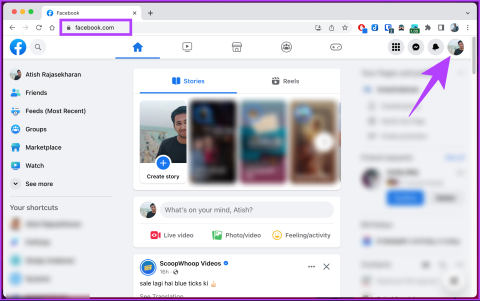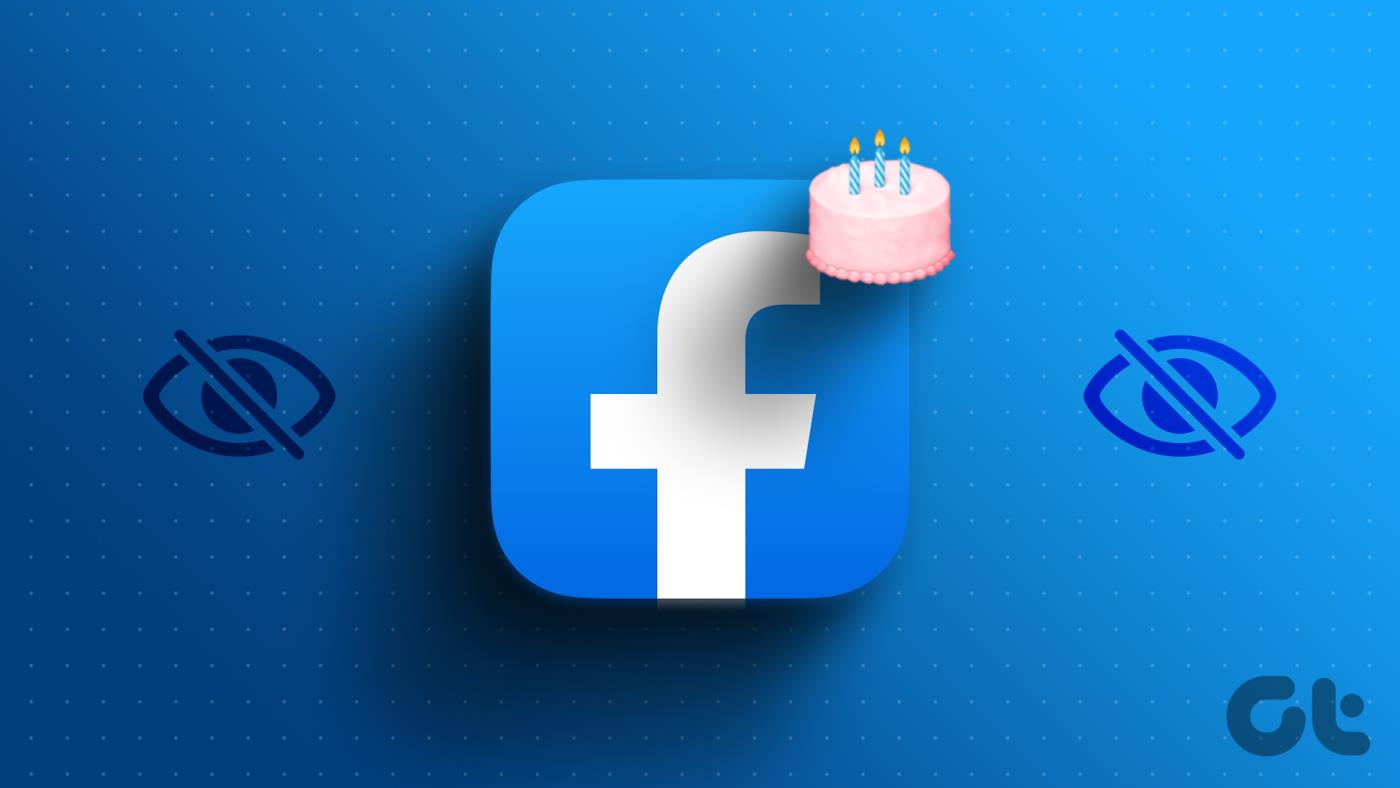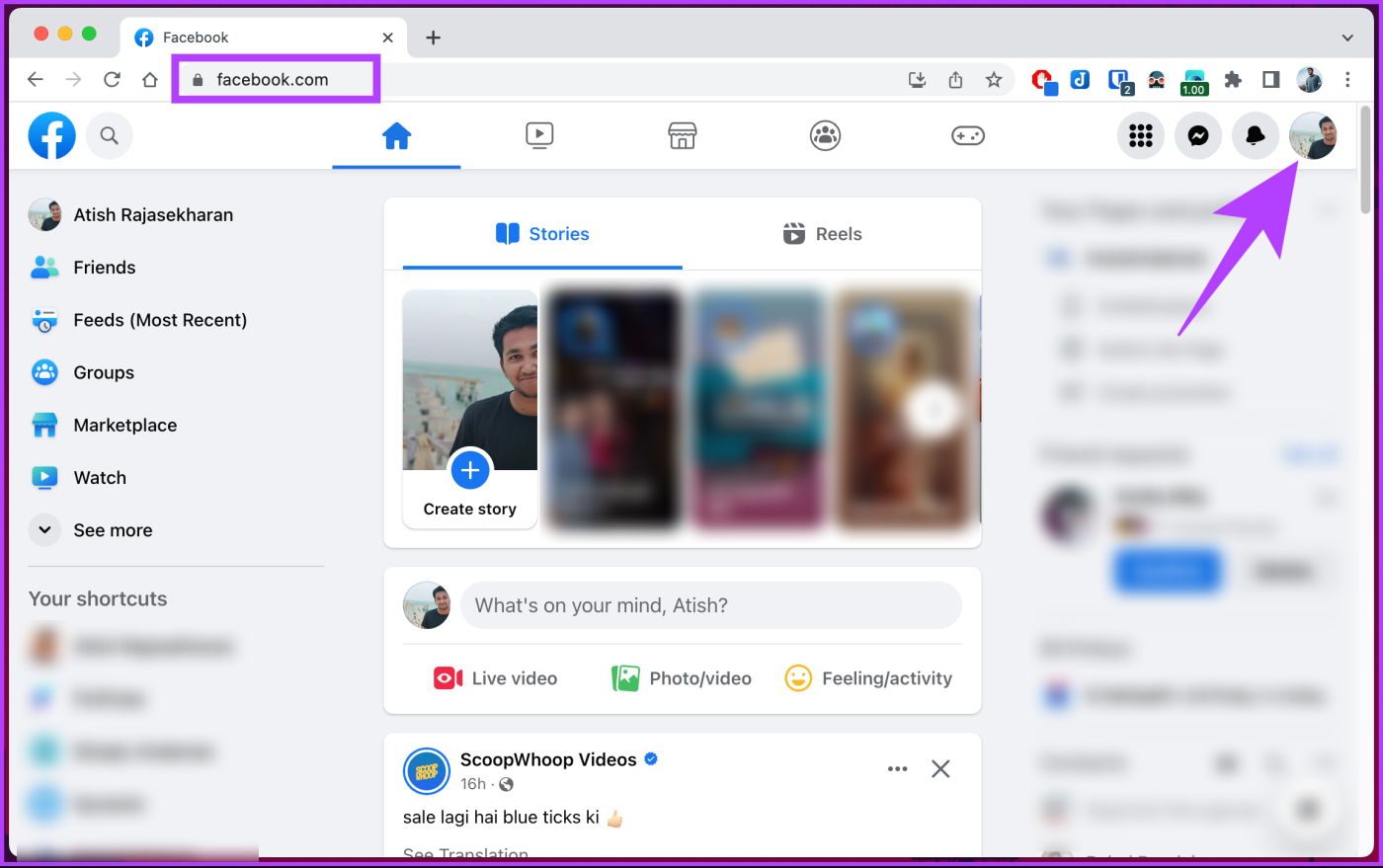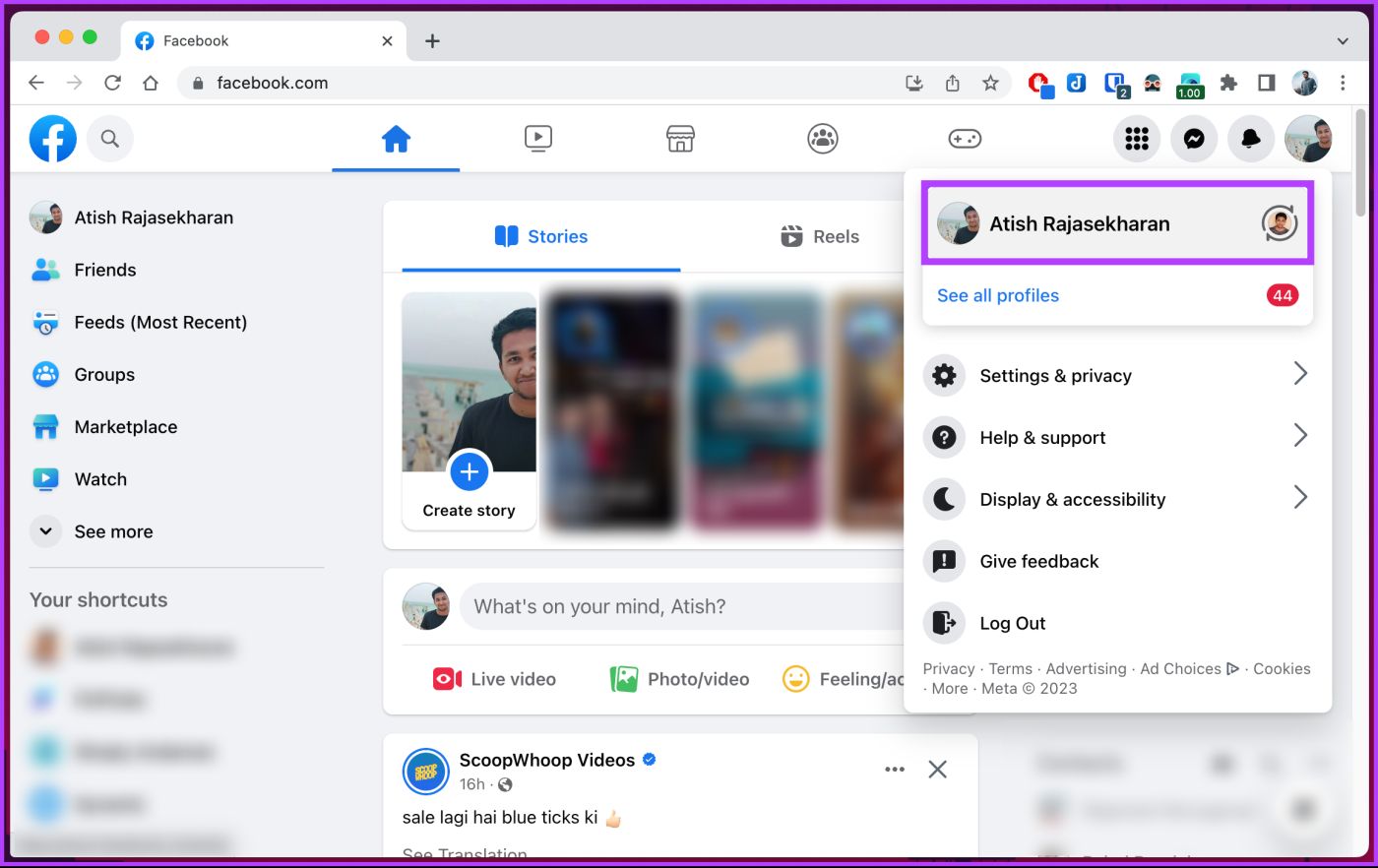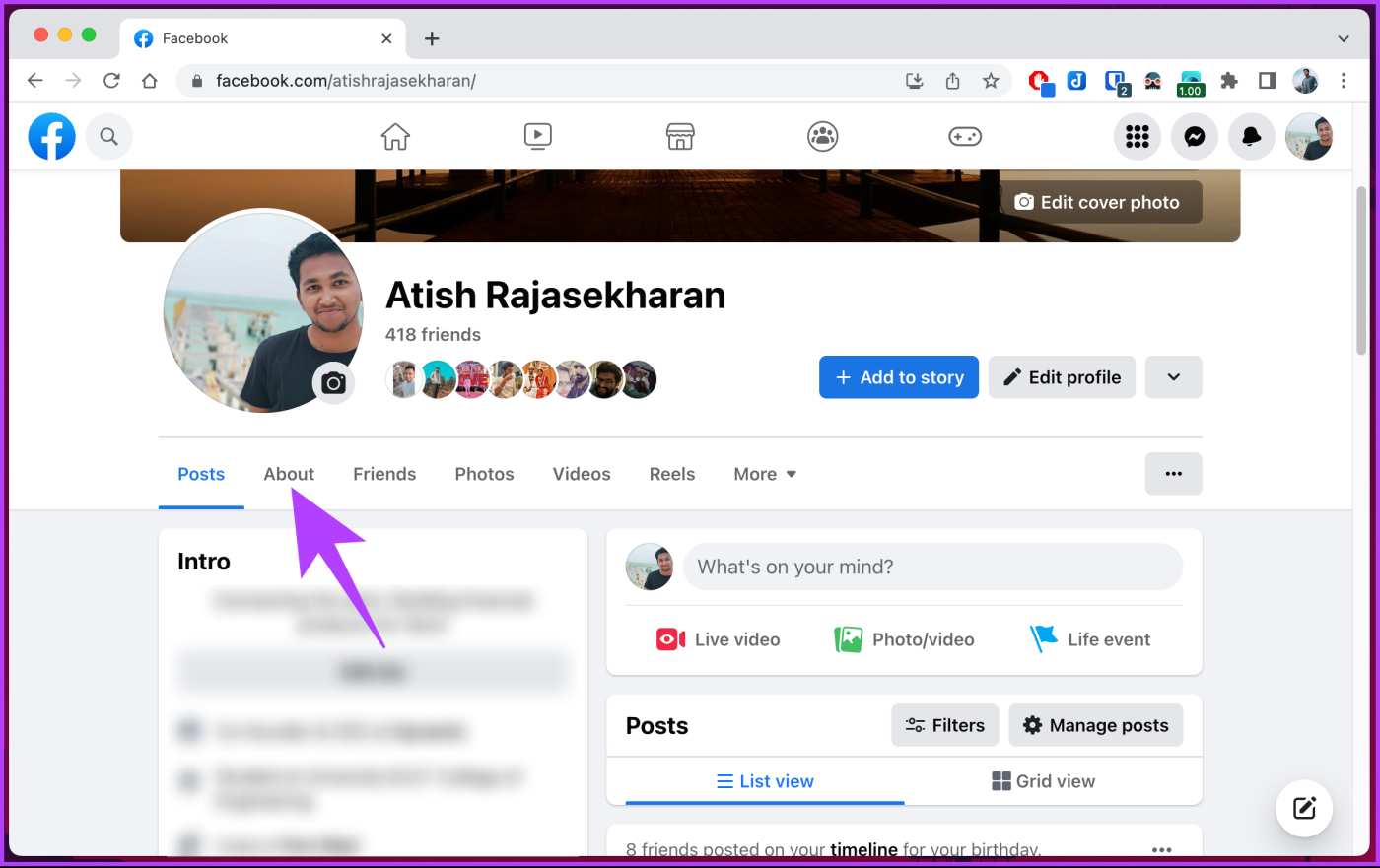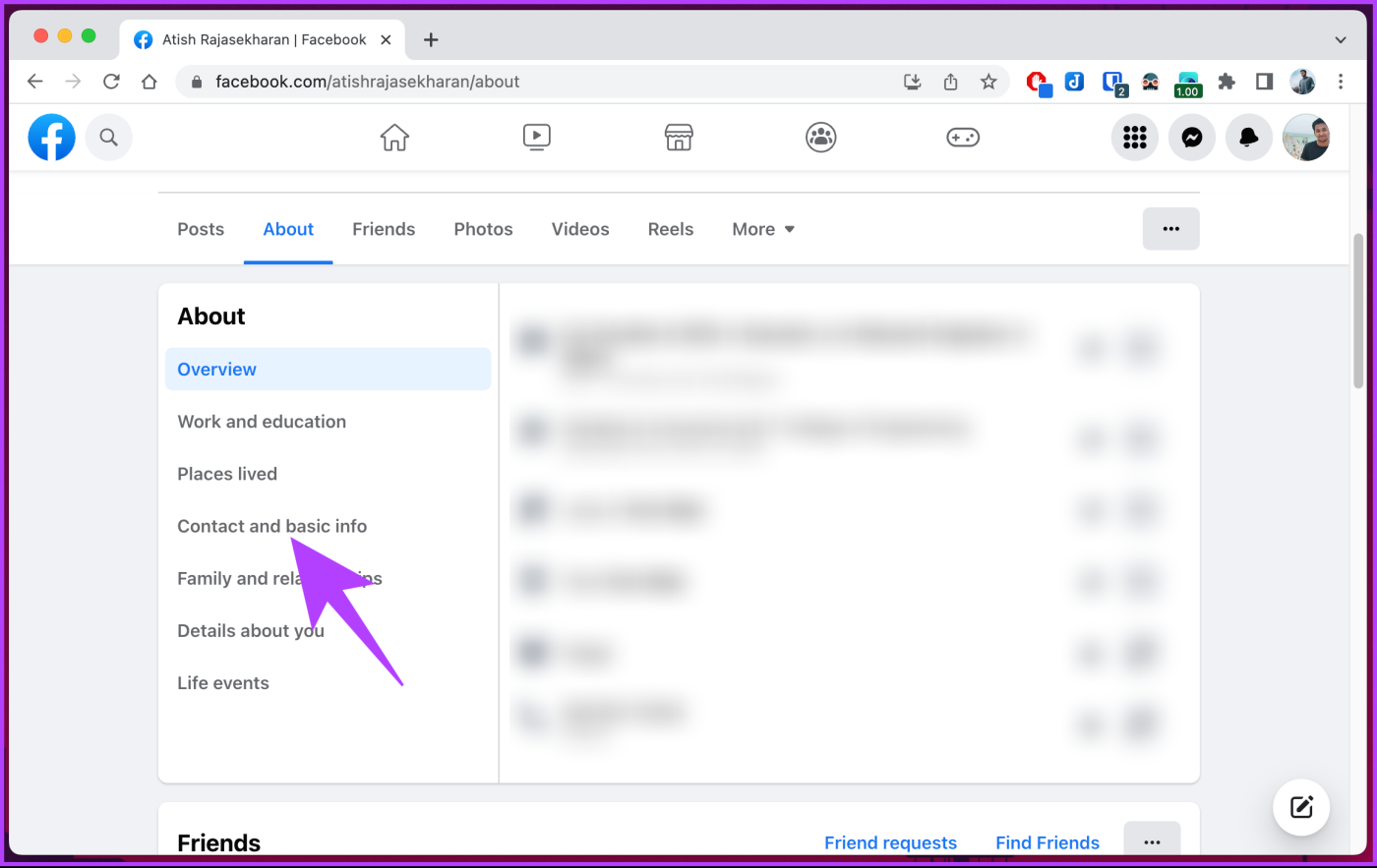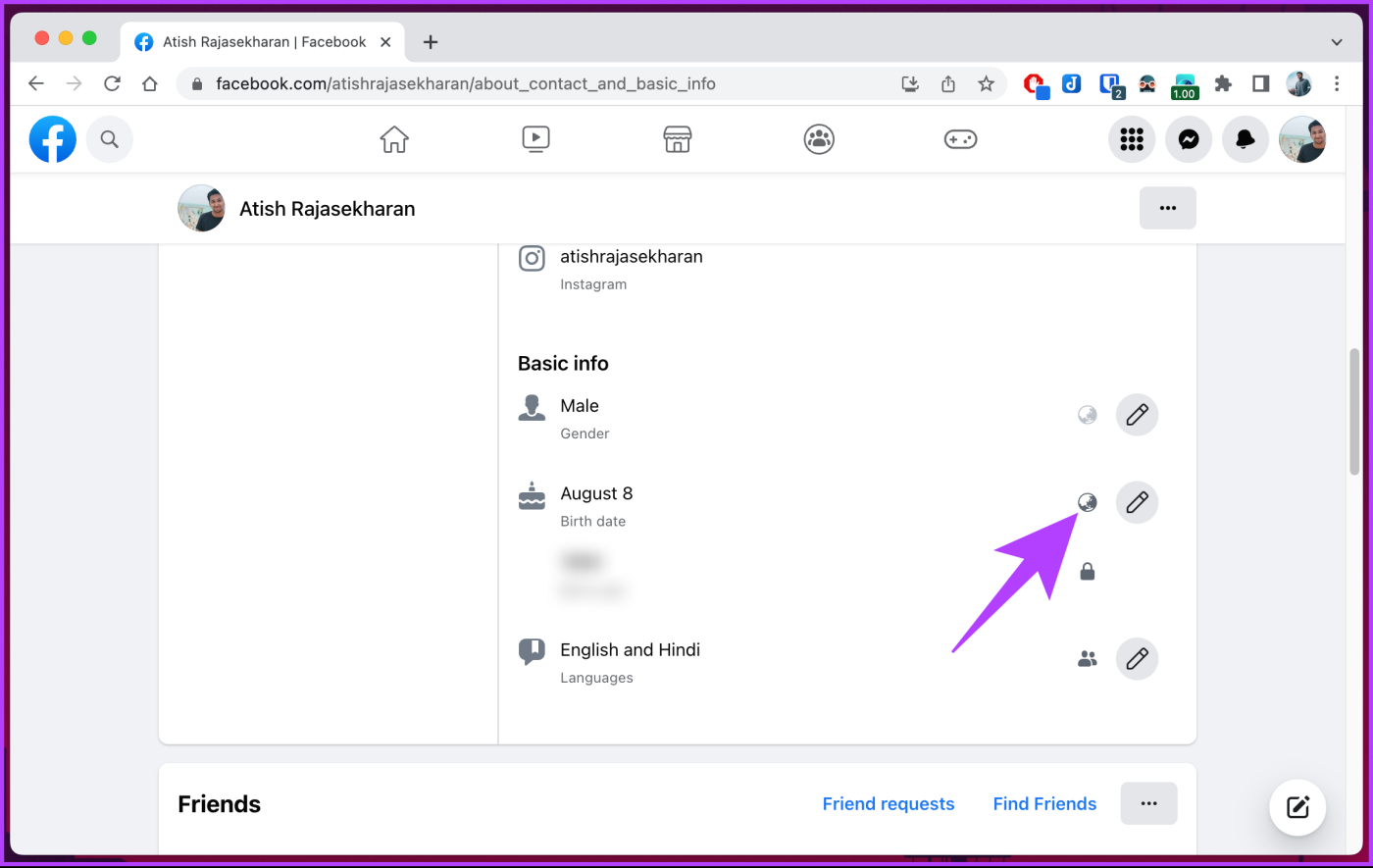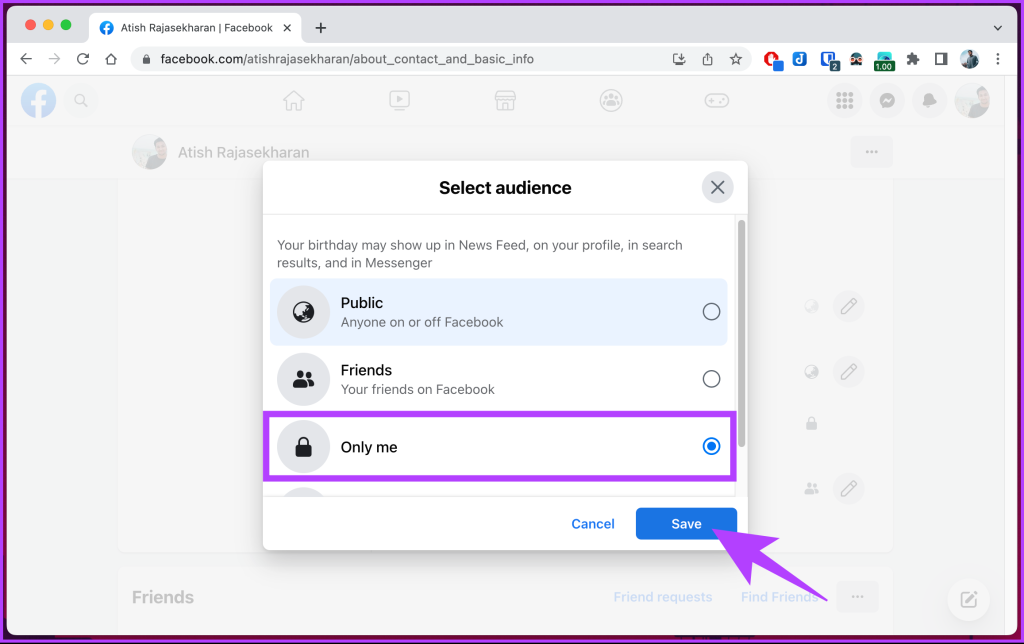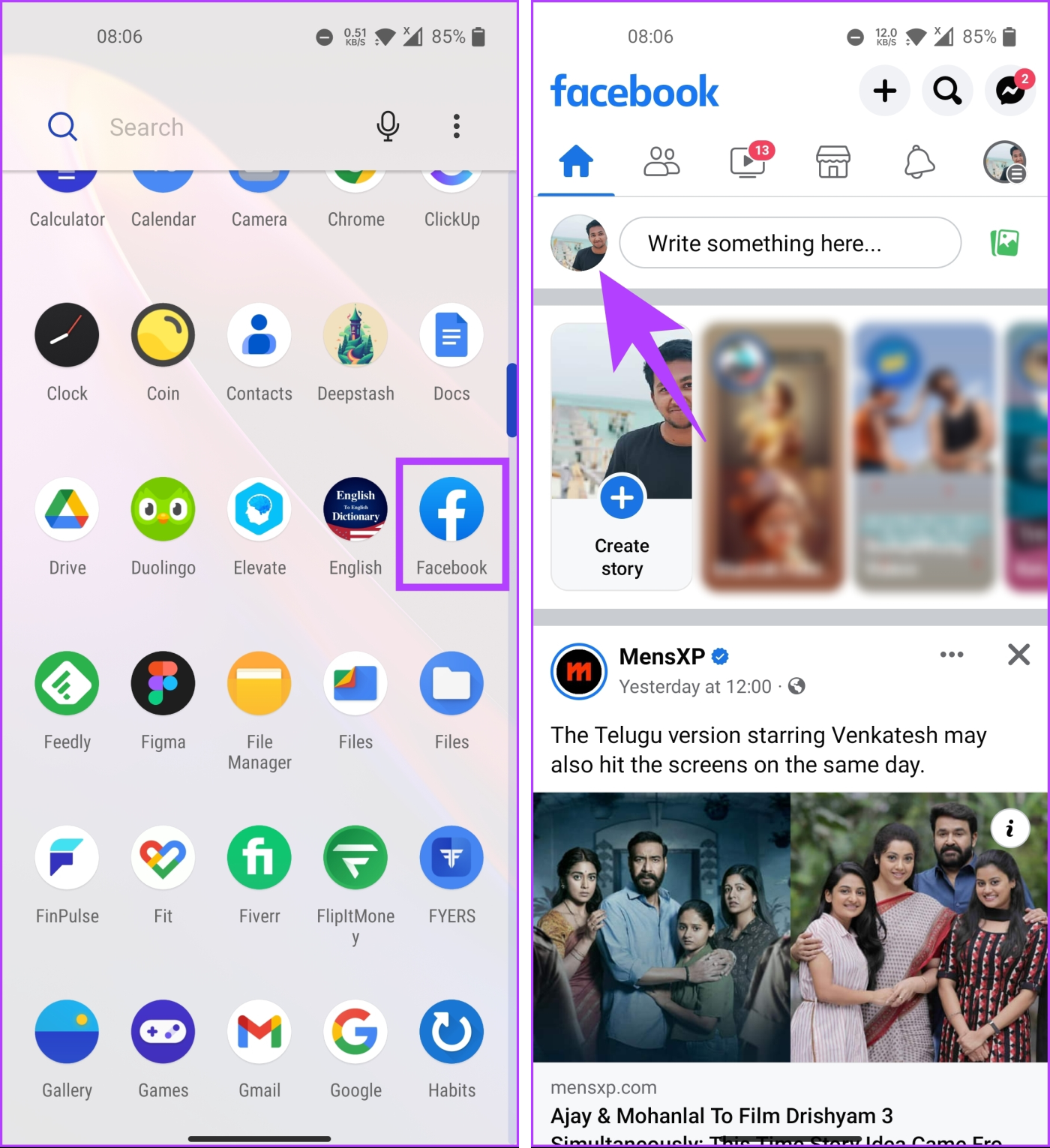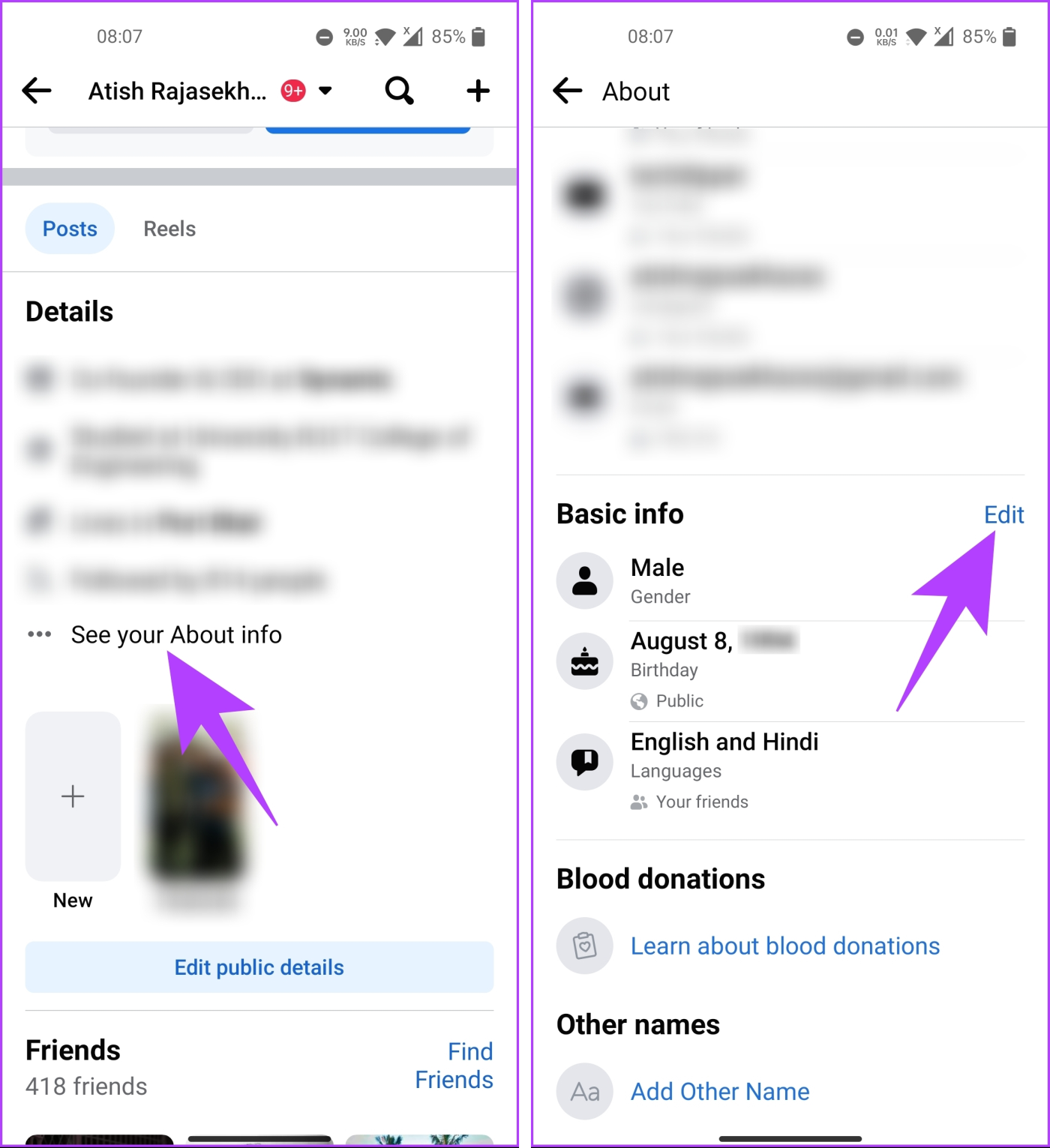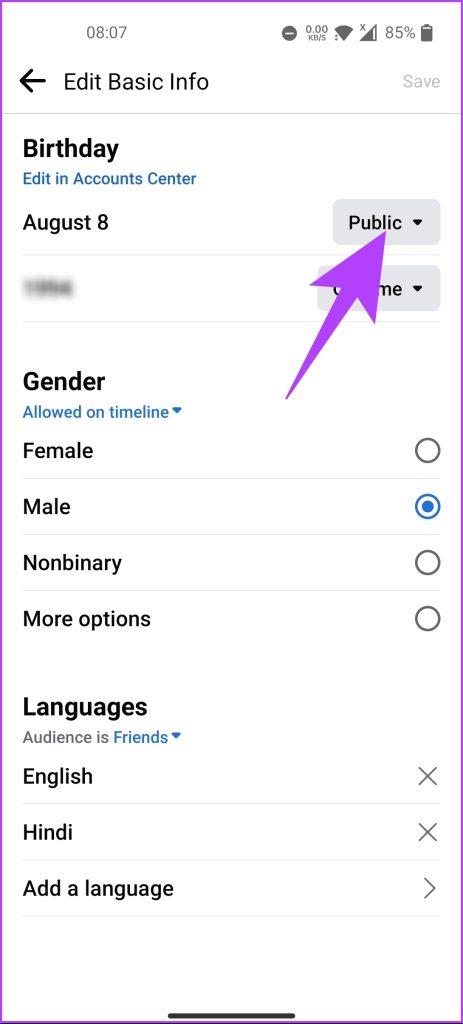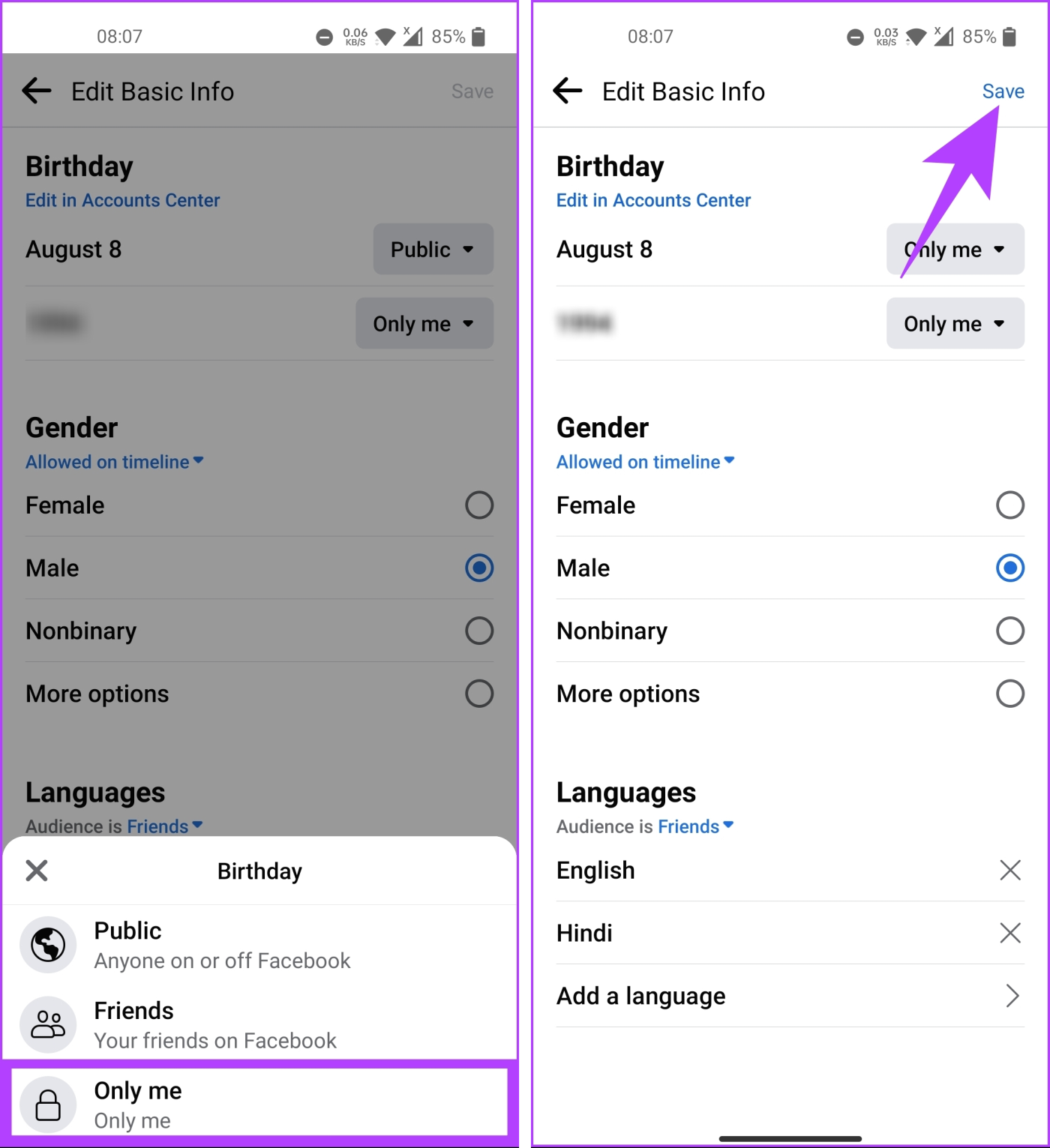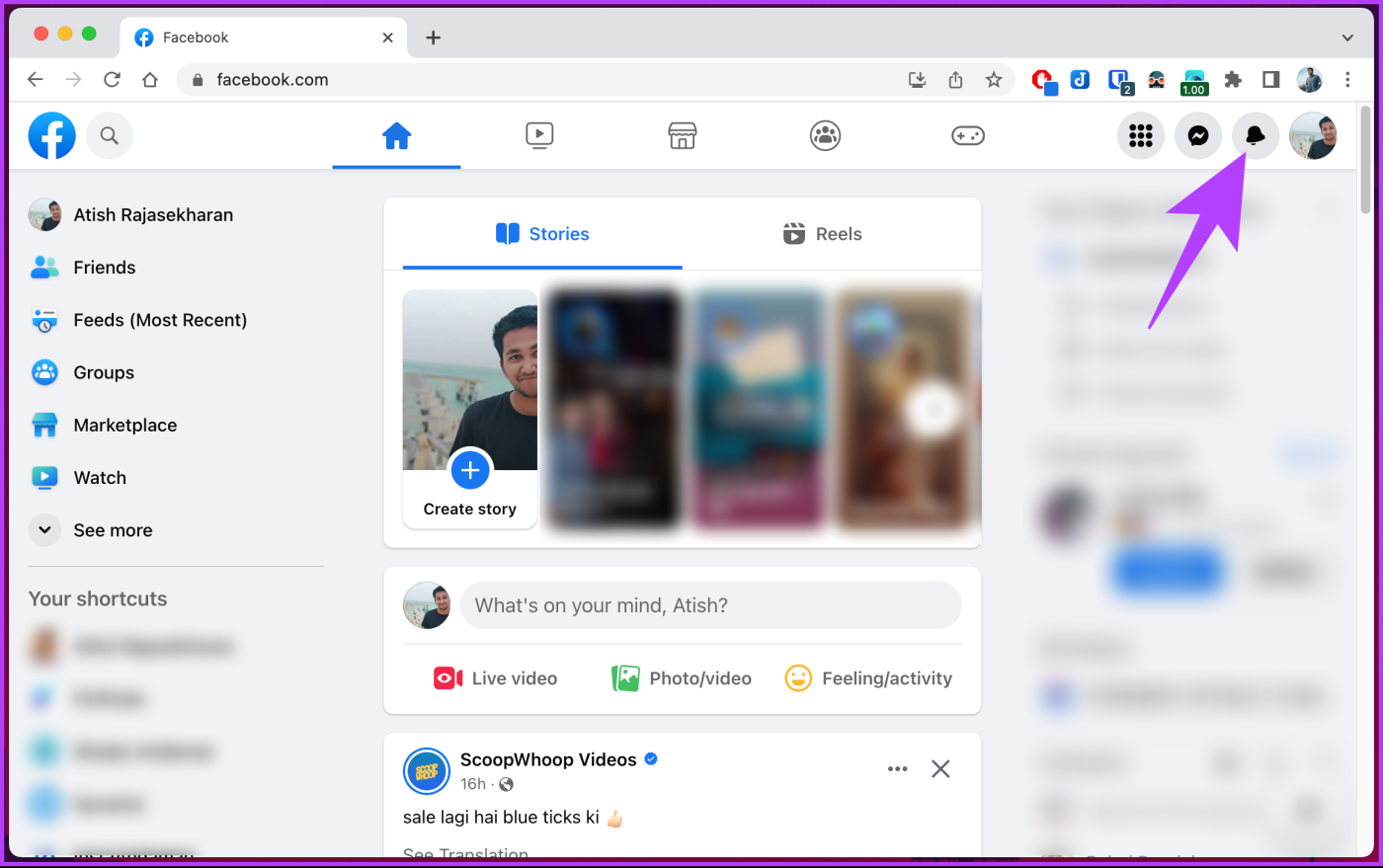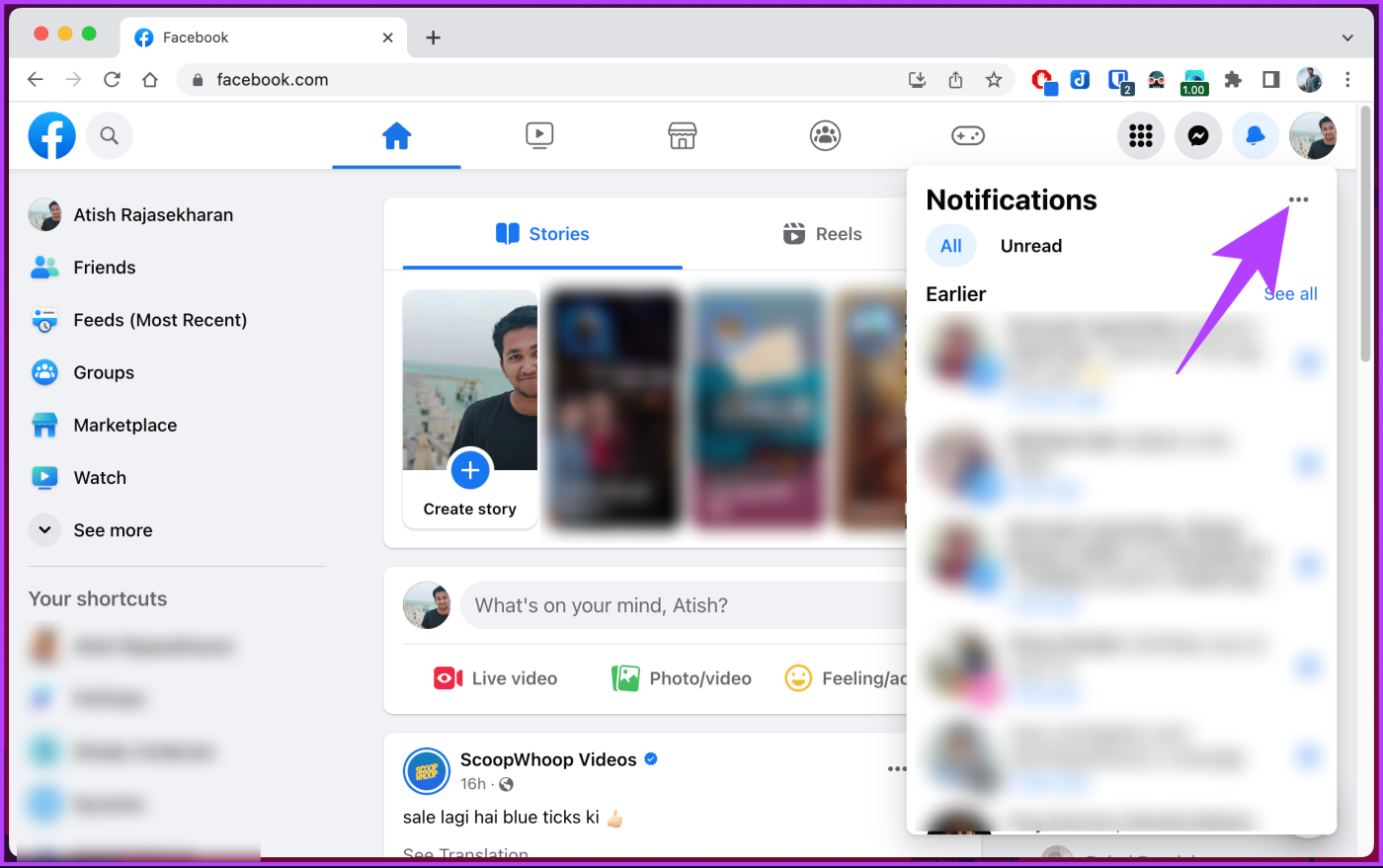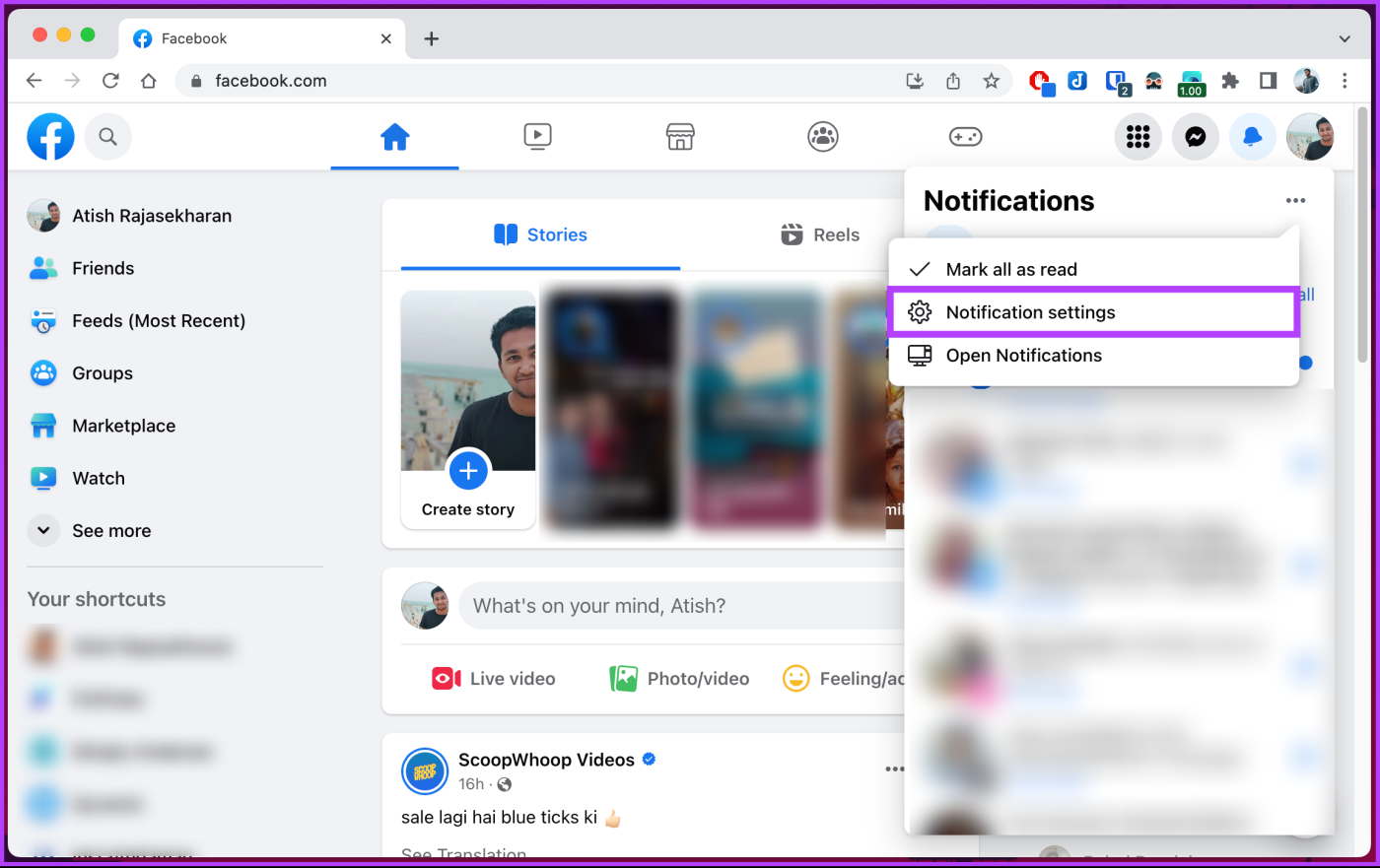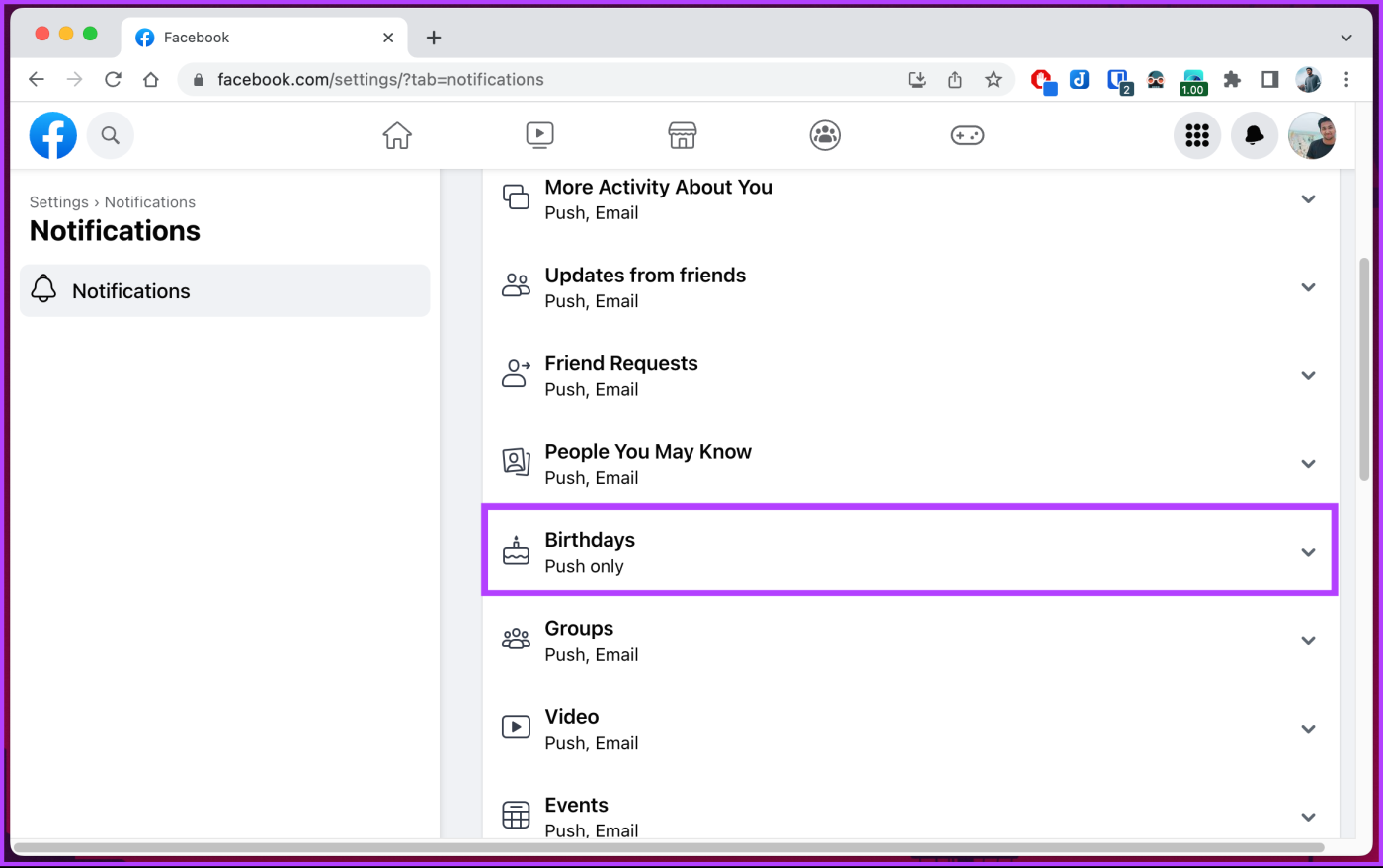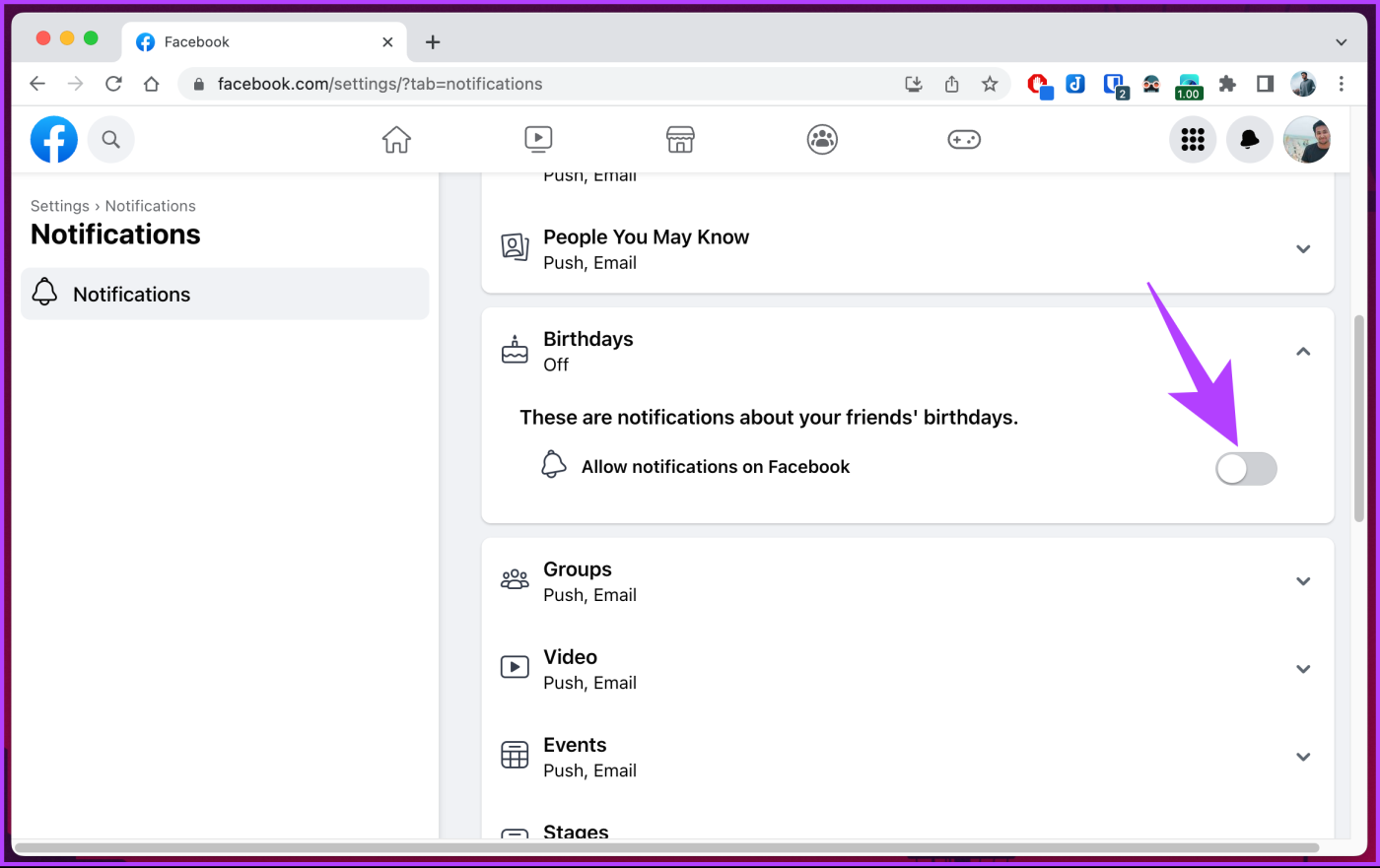¿Estás cansado de las notificaciones de cumpleaños y los buenos deseos que inundan tu cuenta de Facebook cada año? Si es así, es hora de tomar control de tu privacidad y desactivar tu cumpleaños en Facebook. Al desactivar esta función, puedes reclamar tu día especial y disfrutar de una experiencia de redes sociales más personalizada.
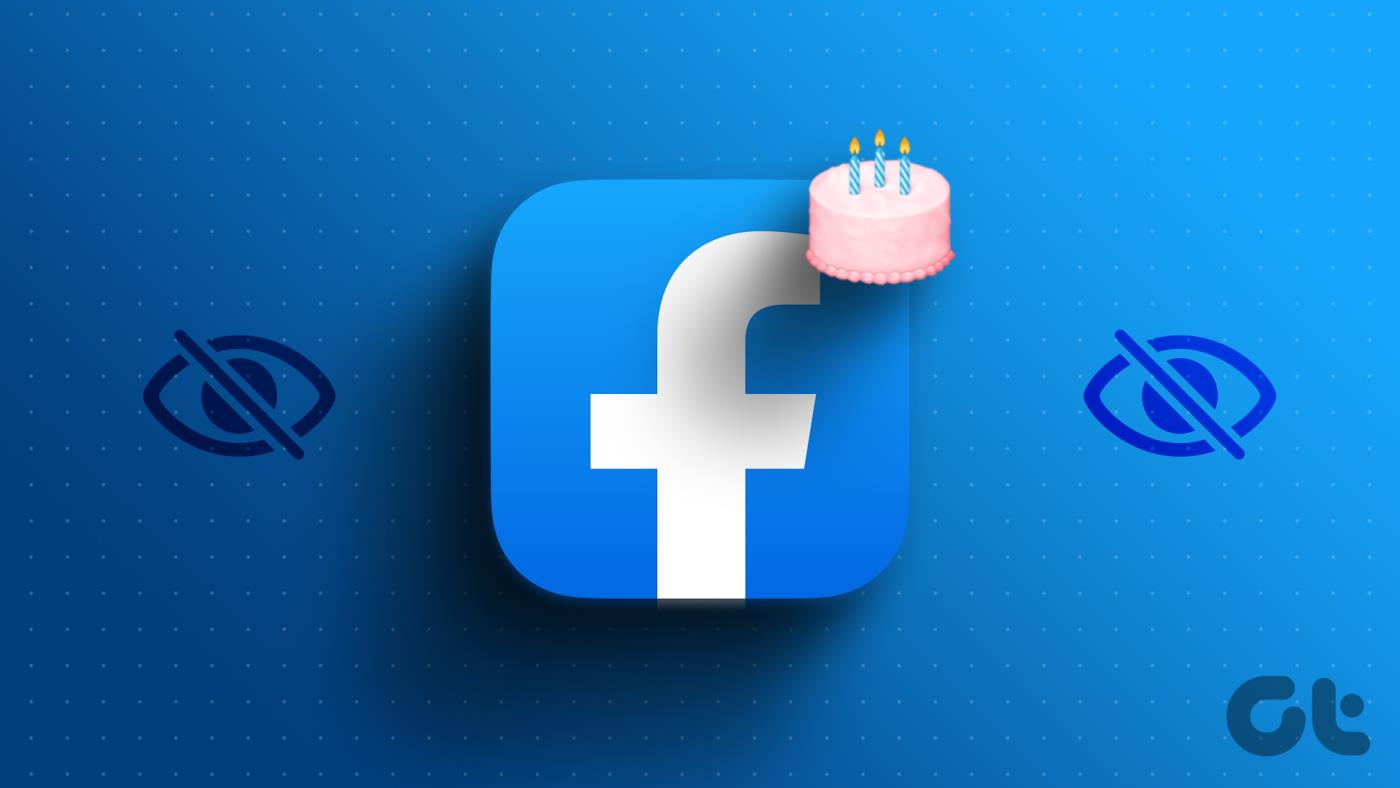
Ahora quizás te preguntes por qué querrías desactivar tu cumpleaños en Facebook. Bueno, ocultar tu fecha de nacimiento puede proteger tu información personal y limitar la cantidad de datos compartidos con otras personas. También le ayuda a evitar el flujo constante de deseos genéricos de conocidos y conexiones casuales.
Antes de continuar con los pasos, comprendamos las cosas que debes saber antes de eliminar tu cumpleaños de Facebook.
Cosas que debe saber antes de eliminar su cumpleaños de Facebook
Antes de desactivar tu cumpleaños en Facebook, debes saber algunas cosas.
- Deshabilitar tu cumpleaños significa que tus amigos y contactos no recibirán notificaciones ni recordatorios sobre tu día especial. Esto incluye mensajes de cumpleaños personalizados y deseos que la gente suele enviar en Facebook. Sin embargo, recuerde que sus amigos cercanos y familiares que ya conocen su fecha de nacimiento aún pueden comunicarse con usted de forma independiente.
- Otras aplicaciones o servicios integrados con Facebook aún pueden acceder a la información de su cumpleaños, dependiendo de su configuración de privacidad. Es una buena idea revisar y ajustar su configuración de privacidad para asegurarse de que se sienta cómodo con la visibilidad de la información de su cumpleaños.
Teniendo en cuenta estos factores, puedes decidir si deseas desactivar tu cumpleaños en Facebook. Recuerde, puede cambiar su configuración más adelante si desea habilitar las notificaciones de cumpleaños nuevamente o ajustar la visibilidad de la información de su cumpleaños en su perfil. Con este entendimiento, comencemos con el artículo.
Cómo desactivar la notificación de cumpleaños de Facebook en el escritorio
Desactivar las notificaciones de cumpleaños en Facebook es relativamente sencillo de ejecutar. Siga las instrucciones a continuación.
Paso 1 : abre Facebook en tu navegador preferido en tu computadora Windows o Mac. Haga clic en su foto de perfil en la pantalla de inicio en la esquina superior derecha.
Ir a Facebook
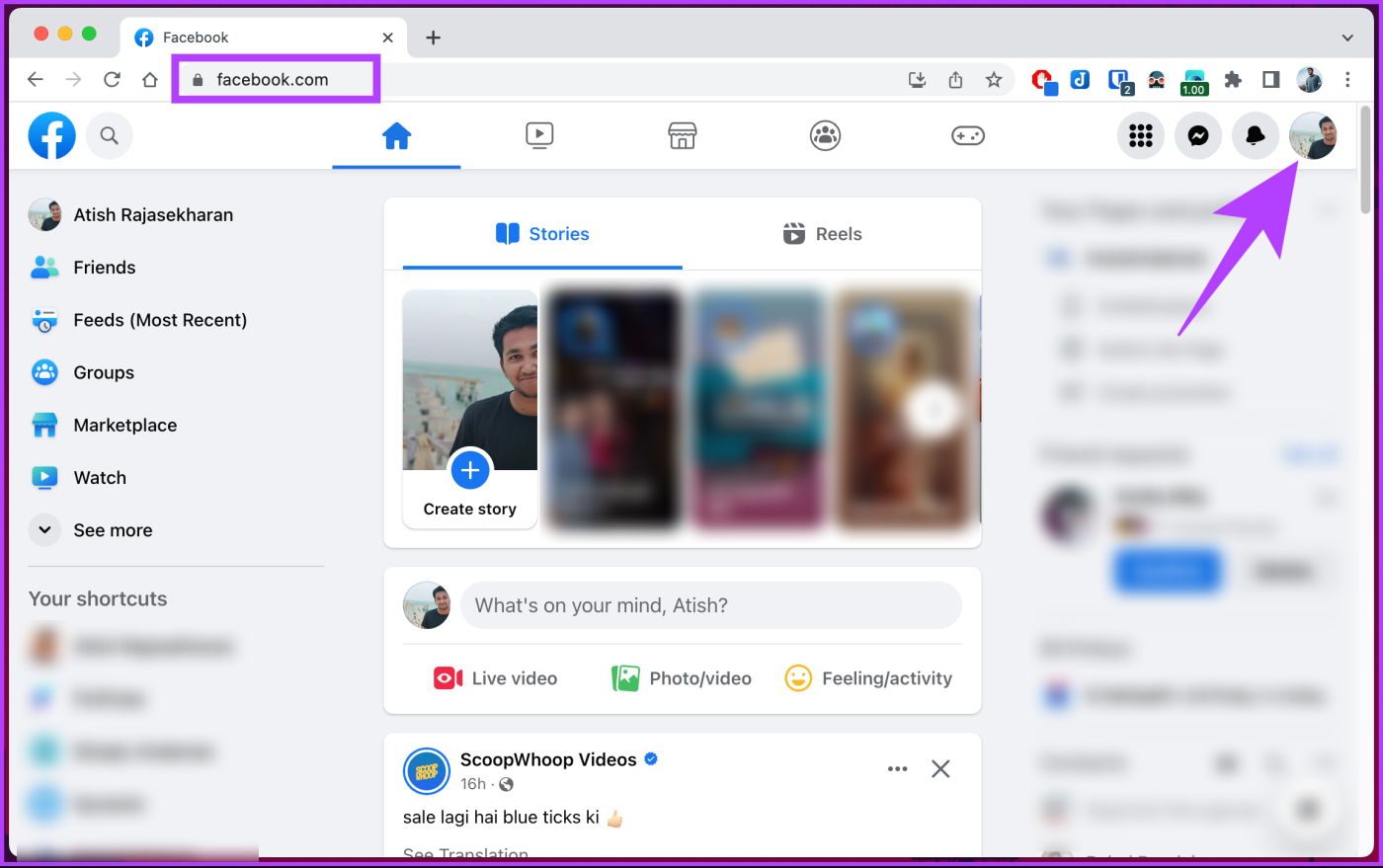
Paso 2 : en el menú desplegable, haga clic en el nombre de su perfil.
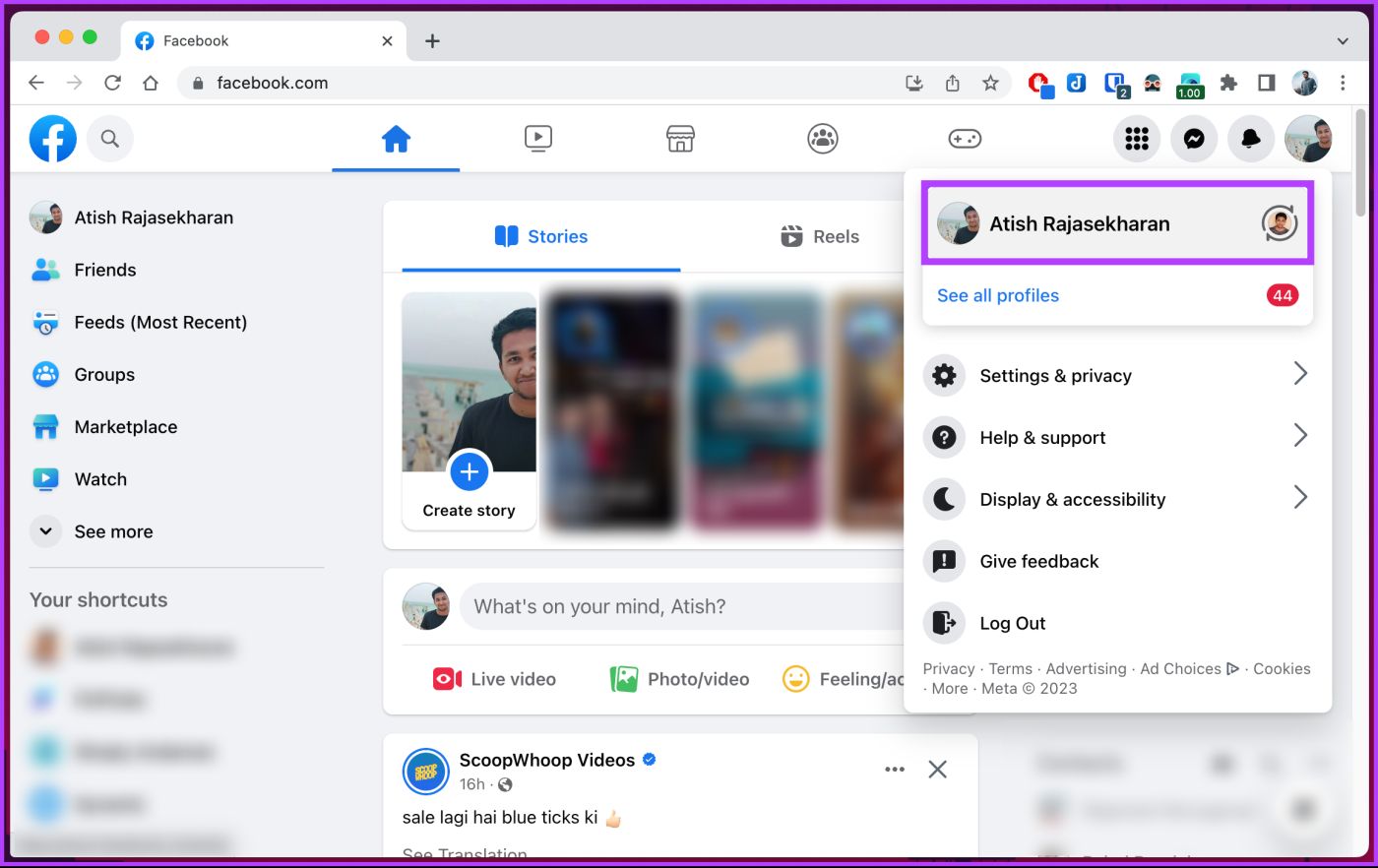
Paso 3 : una vez que acceda a su perfil, navegue hasta la sección Acerca de.
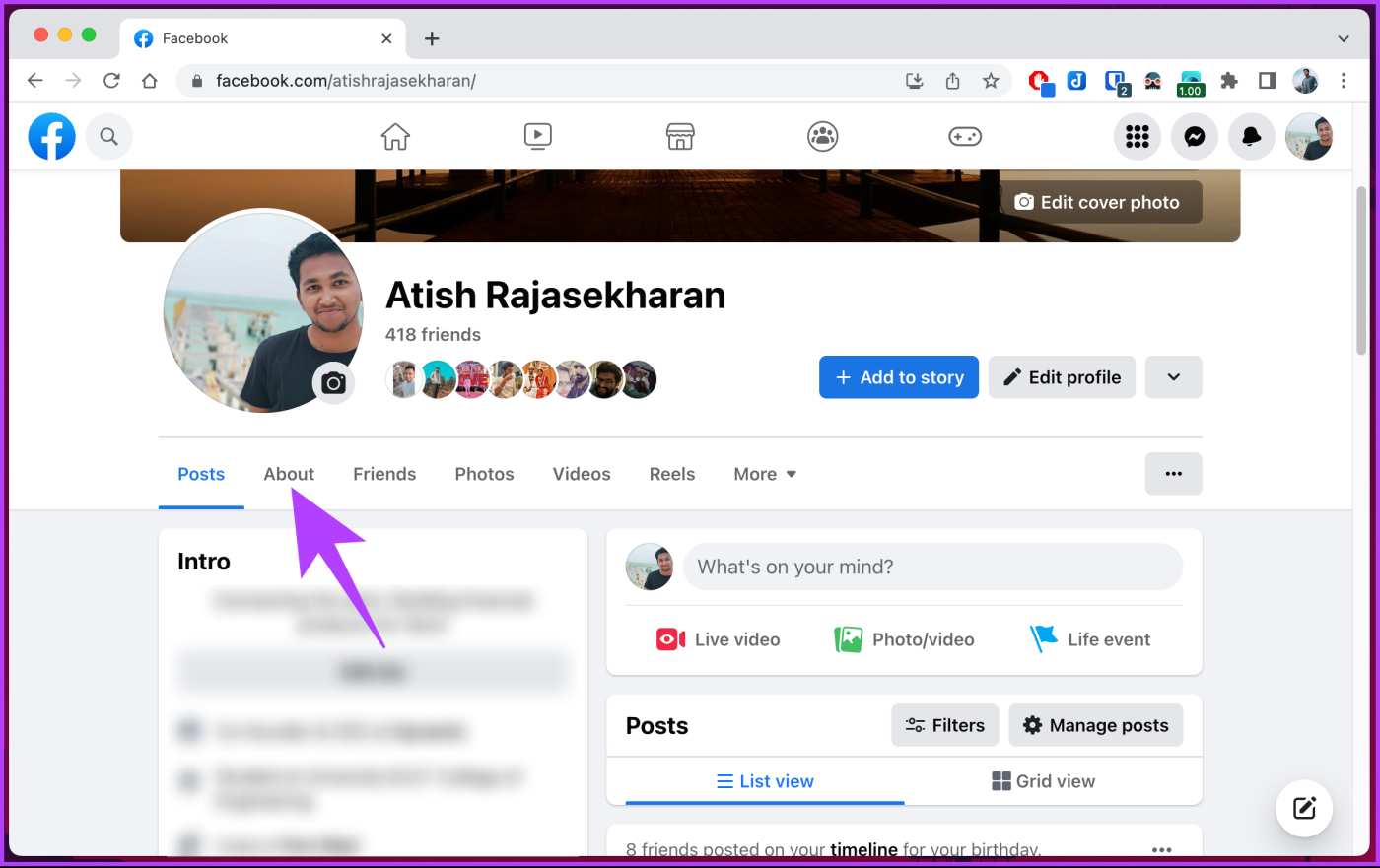
Paso 4 : Vaya a 'Contacto e información básica' en el panel izquierdo.
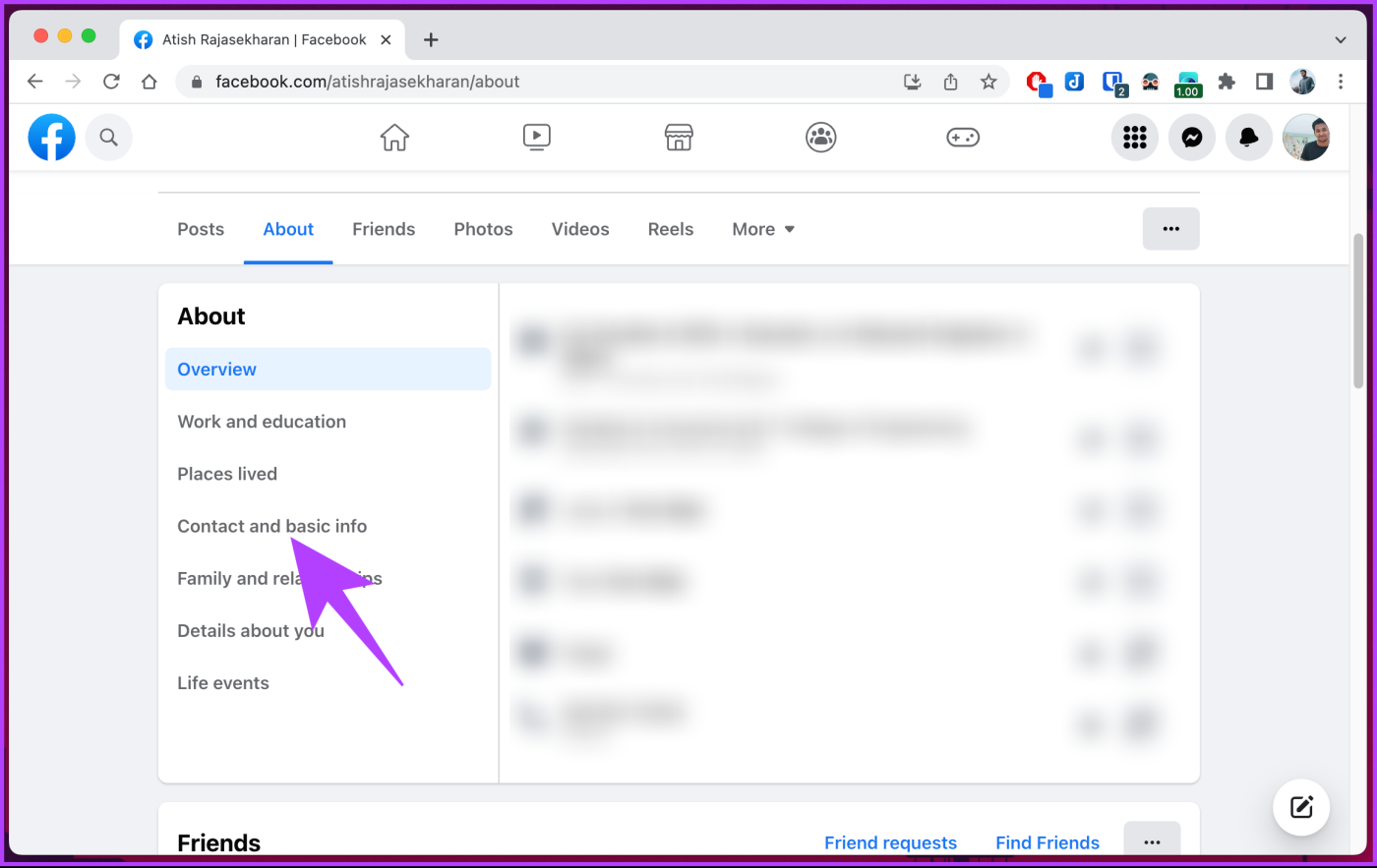
Paso 5 : Desplácese hacia abajo hasta la sección Información básica y haga clic en el ícono del globo terráqueo/personas al lado de la fecha de nacimiento.
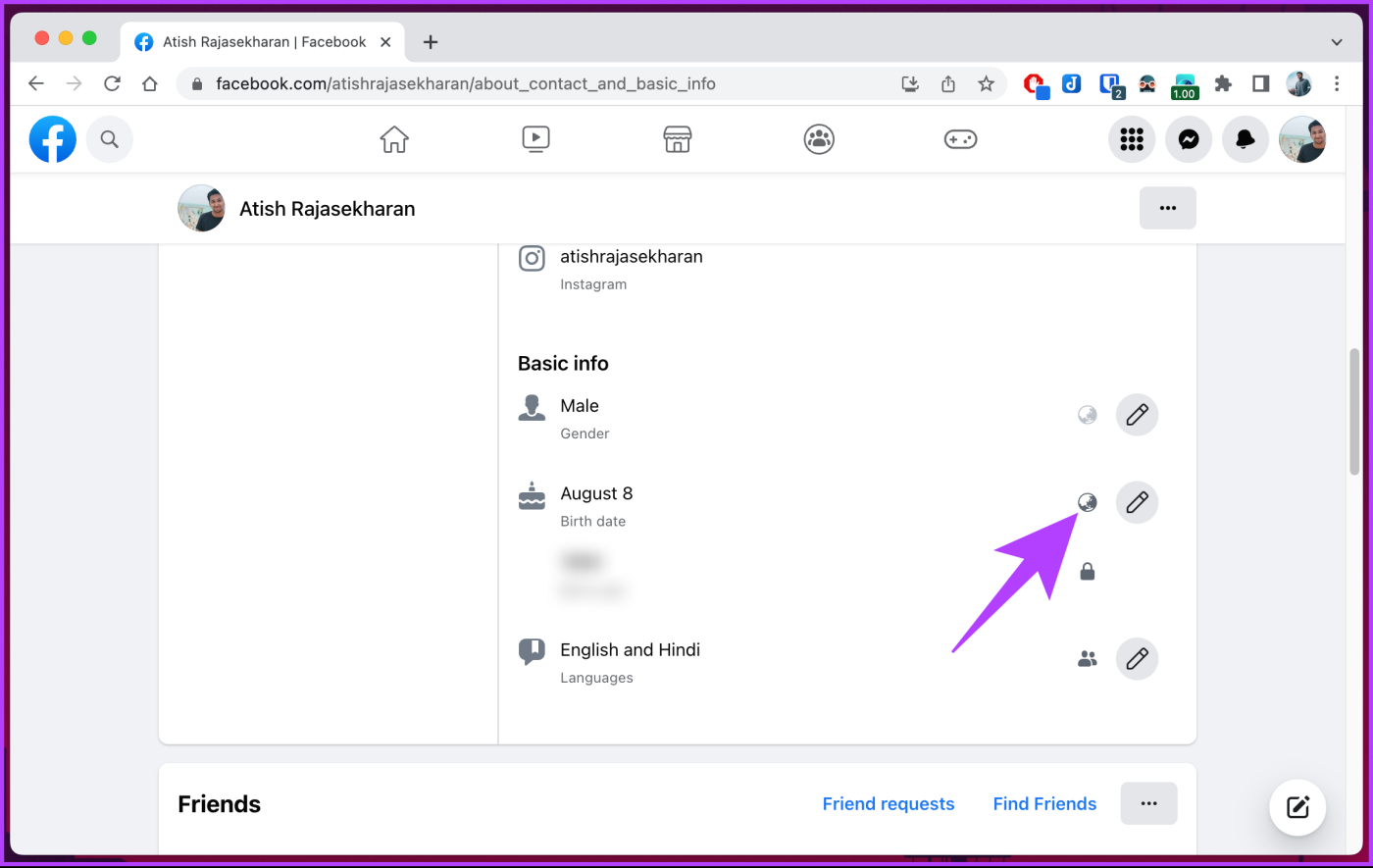
Paso 6 : en la ventana emergente Seleccionar audiencia, seleccione Solo yo para ocultarlo por completo y haga clic en Guardar.
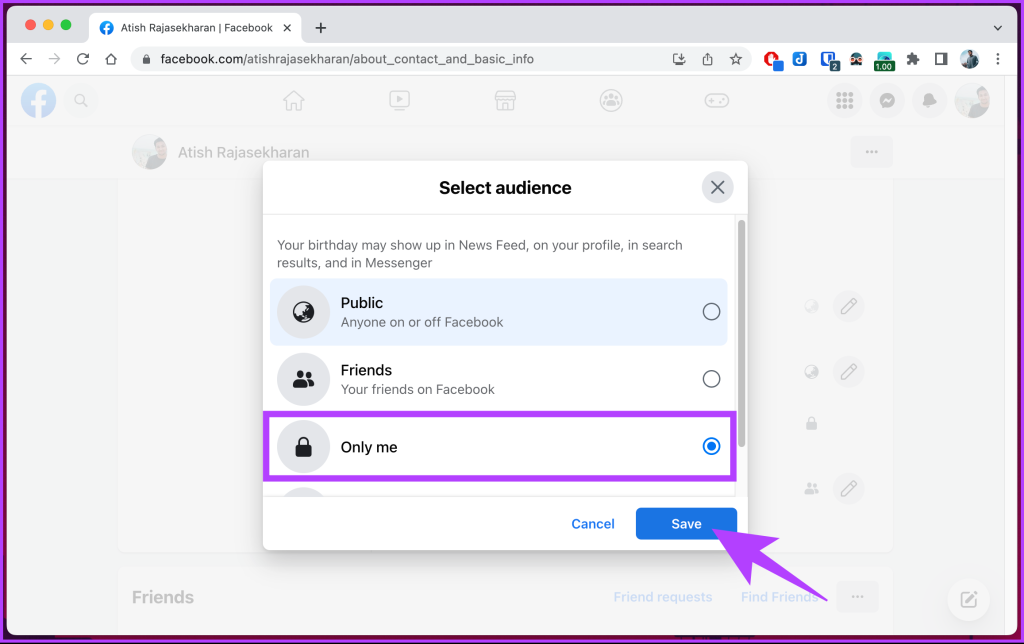
Eso es todo. Has detenido con éxito el anuncio de tu cumpleaños en Facebook. Con esto, nadie podrá ver ni recibir notificaciones sobre tu cumpleaños en Facebook.
Lea también : Cómo cambiar el idioma de Facebook a inglés
Cómo ocultar tu cumpleaños en la aplicación móvil de Facebook
Los pasos para bloquear tu anuncio de cumpleaños en la aplicación de Facebook en el móvil son similares a los del escritorio. Además, incluso si no tienes instalada la aplicación de Facebook, puedes seguir los pasos a continuación utilizando el navegador móvil.
Paso 1 : inicia la aplicación de Facebook en tu dispositivo Android o iOS. Toca tu foto de perfil a la izquierda de la barra de búsqueda.
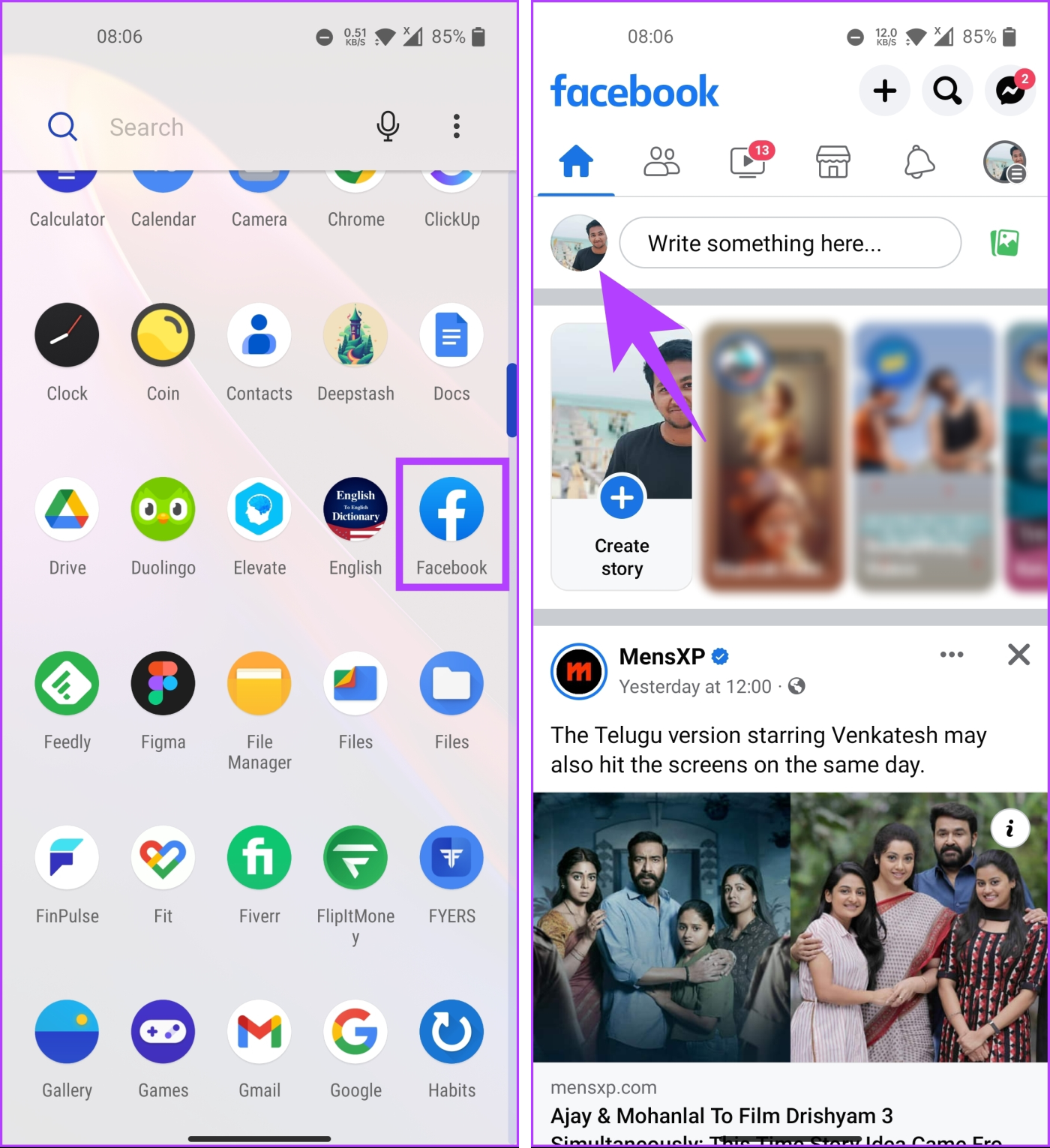
Paso 2 : una vez en su perfil, desplácese hacia abajo y, en la sección Detalles, haga clic en "Ver información acerca de".
Serás llevado a la sección Acerca de de tu perfil.
Paso 3 : desplácese hacia abajo hasta Información básica y toque Editar.
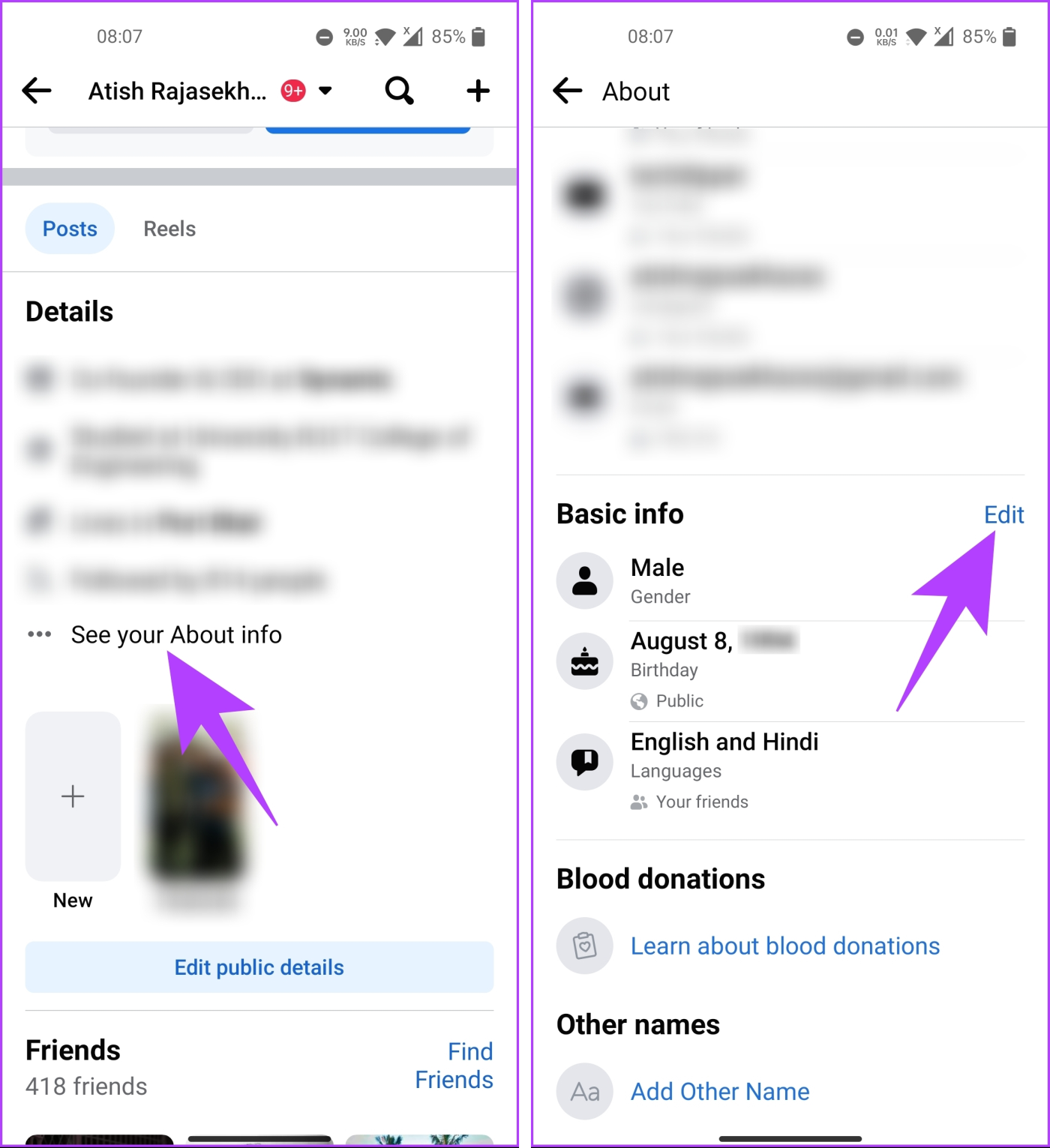
Paso 4 : En la pantalla Editar información básica, toque el menú desplegable Público/Amigos junto a su fecha de nacimiento para revelar el menú de privacidad.
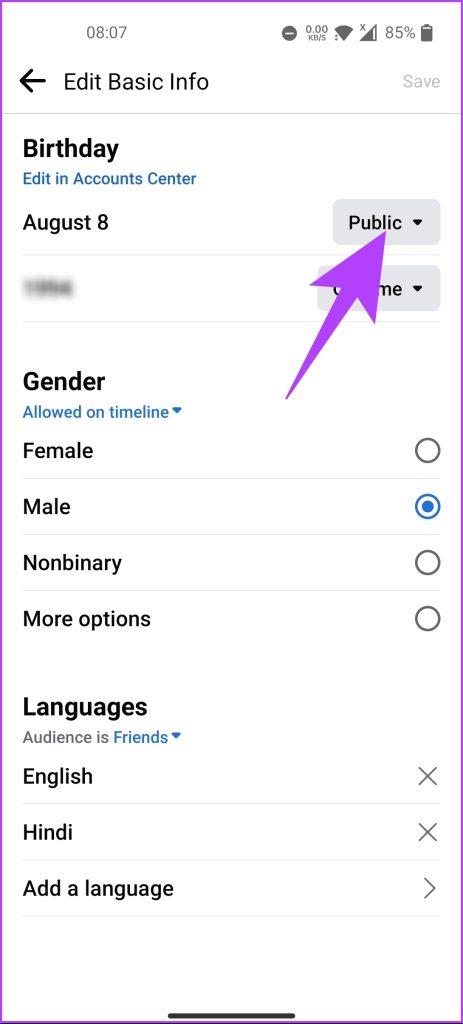
Paso 5 : en la hoja inferior, seleccione Solo yo y, finalmente, toque Guardar en la esquina superior derecha para guardar los cambios.
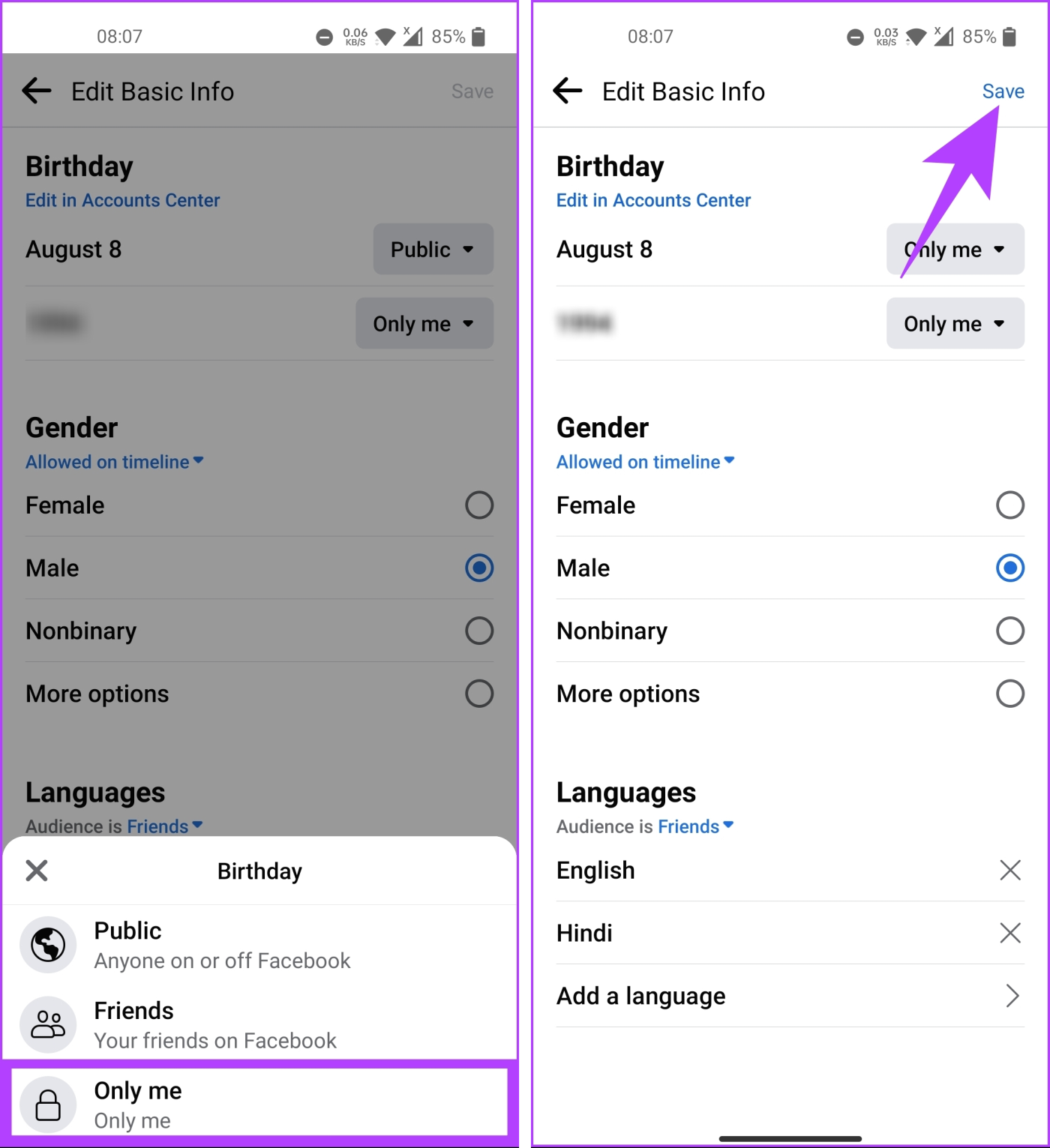
Ahí tienes. Ahora sabes cómo ocultar tu cumpleaños en Facebook. Fue entonces cuando quisiste que tu cumpleaños fuera invisible para los usuarios de Facebook. Ahora puedes seguir leyendo si no quieres recibir notificaciones sobre los cumpleaños de otras personas.
Lea también : ¿Puedo ver quién vio mi historia de Facebook?
Cómo desactivar la notificación de cumpleaños de un amigo en Facebook
Facebook envía notificaciones de cumpleaños para ayudarte a recordar y celebrar el día especial de tus amigos. Sin embargo, si estas notificaciones te parecen abrumadoras o simplemente prefieres no recibirlas, puedes desactivar fácilmente las notificaciones de cumpleaños de tus amigos en Facebook. Siga los pasos que se mencionan a continuación.
Paso 1 : abre Facebook en tu navegador preferido en tu computadora Windows o Mac. Haga clic en el botón Notificaciones (campana) de la pantalla de inicio en la esquina superior derecha junto a su foto de perfil.
Ir a Facebook
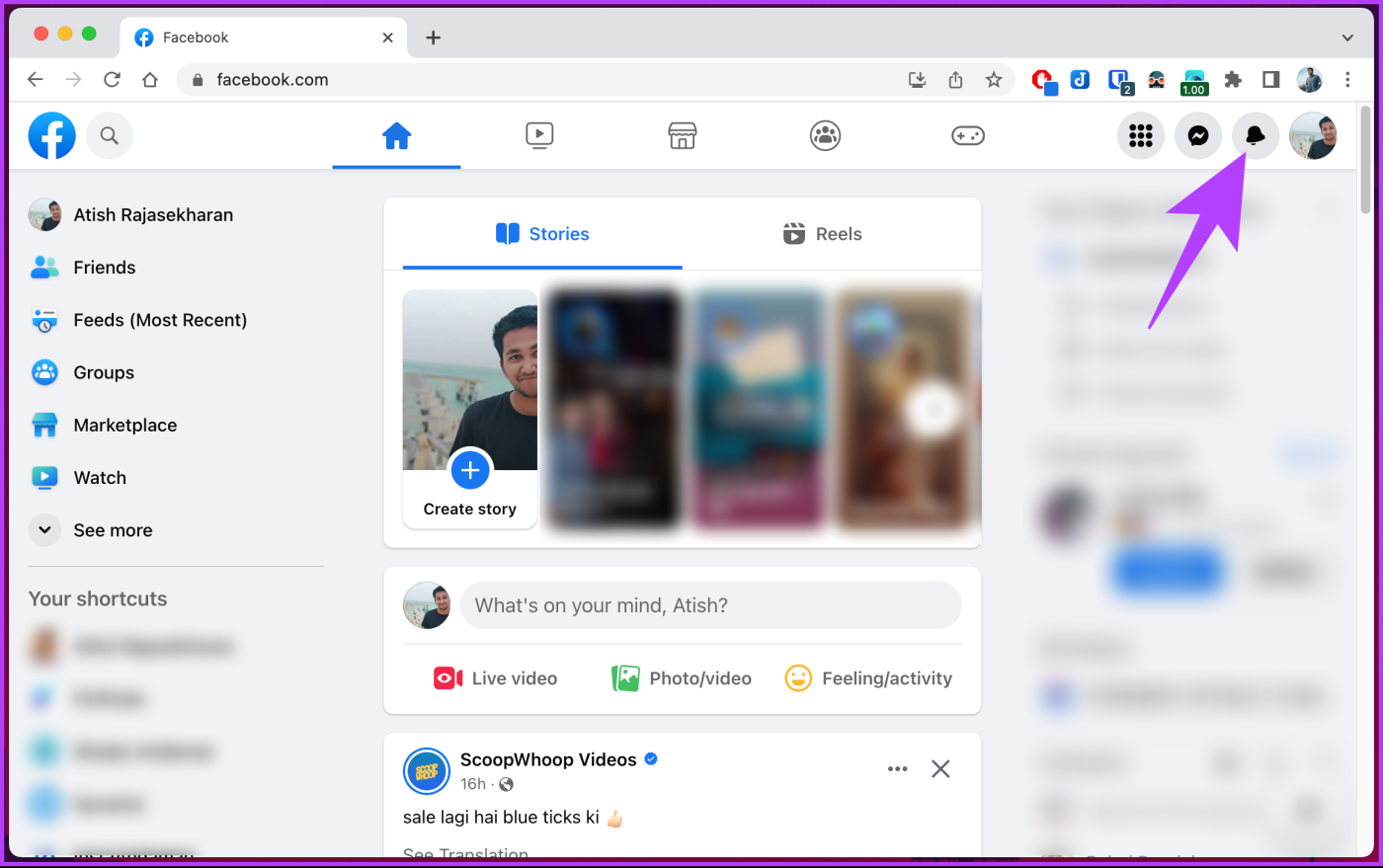
Paso 2 : en el menú desplegable, haga clic en el icono de tres puntos.
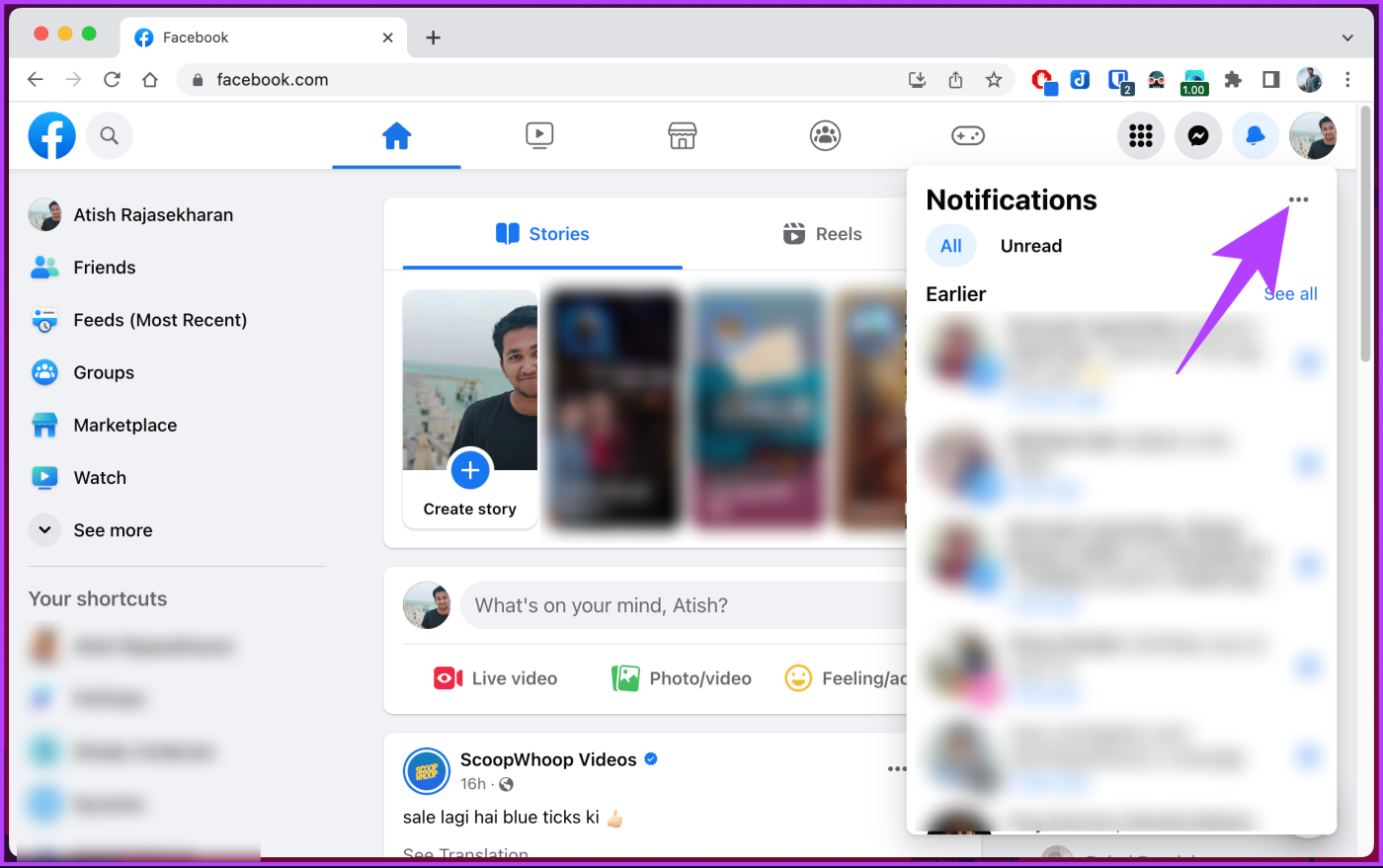
Paso 3 : seleccione Configuración de notificaciones en el menú.
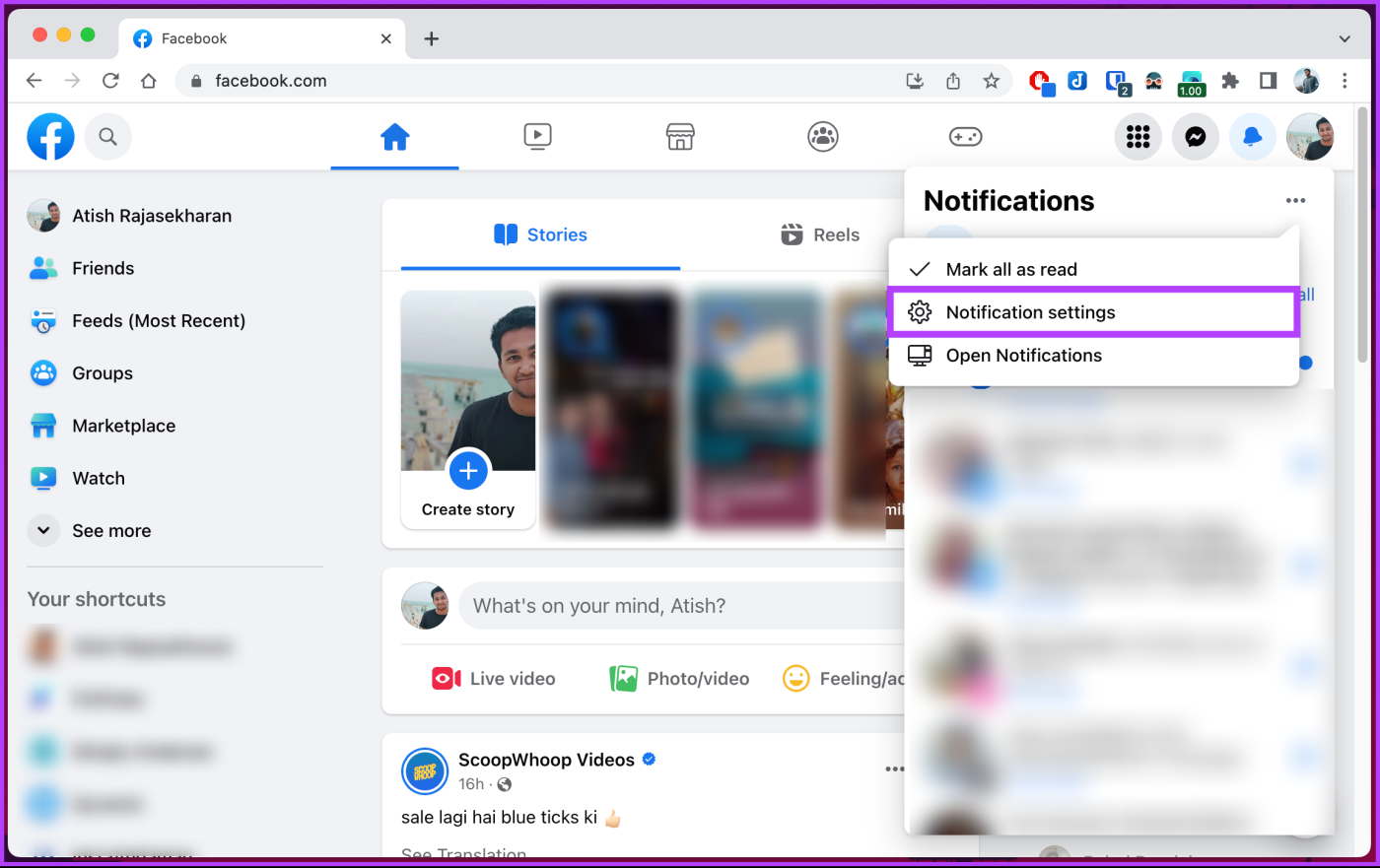
Paso 4 : Una vez en la configuración de Notificaciones, desplácese hacia abajo y haga clic en Cumpleaños.
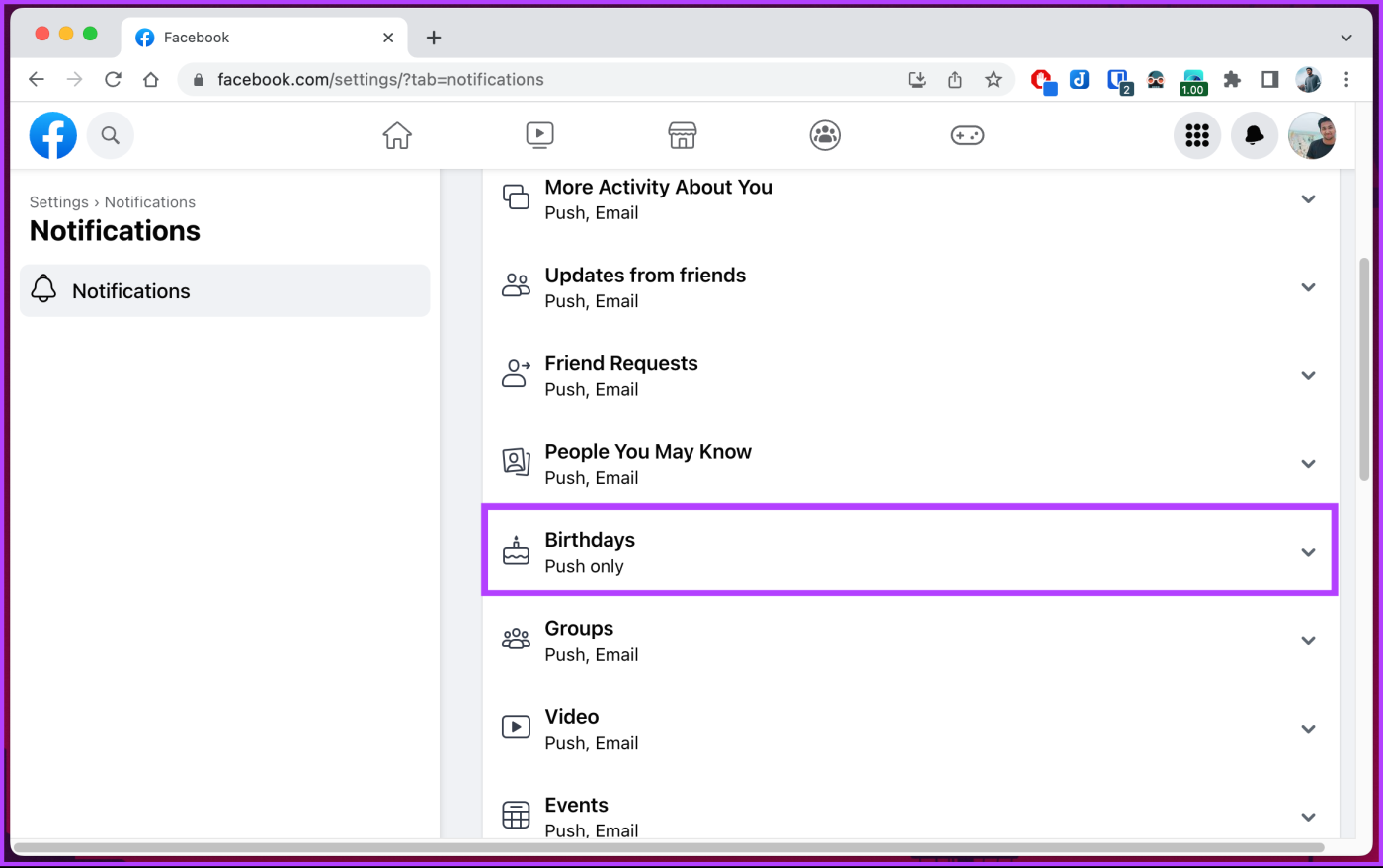
Paso 4 : en el menú desplegable, desactive "Permitir notificaciones en Facebook".
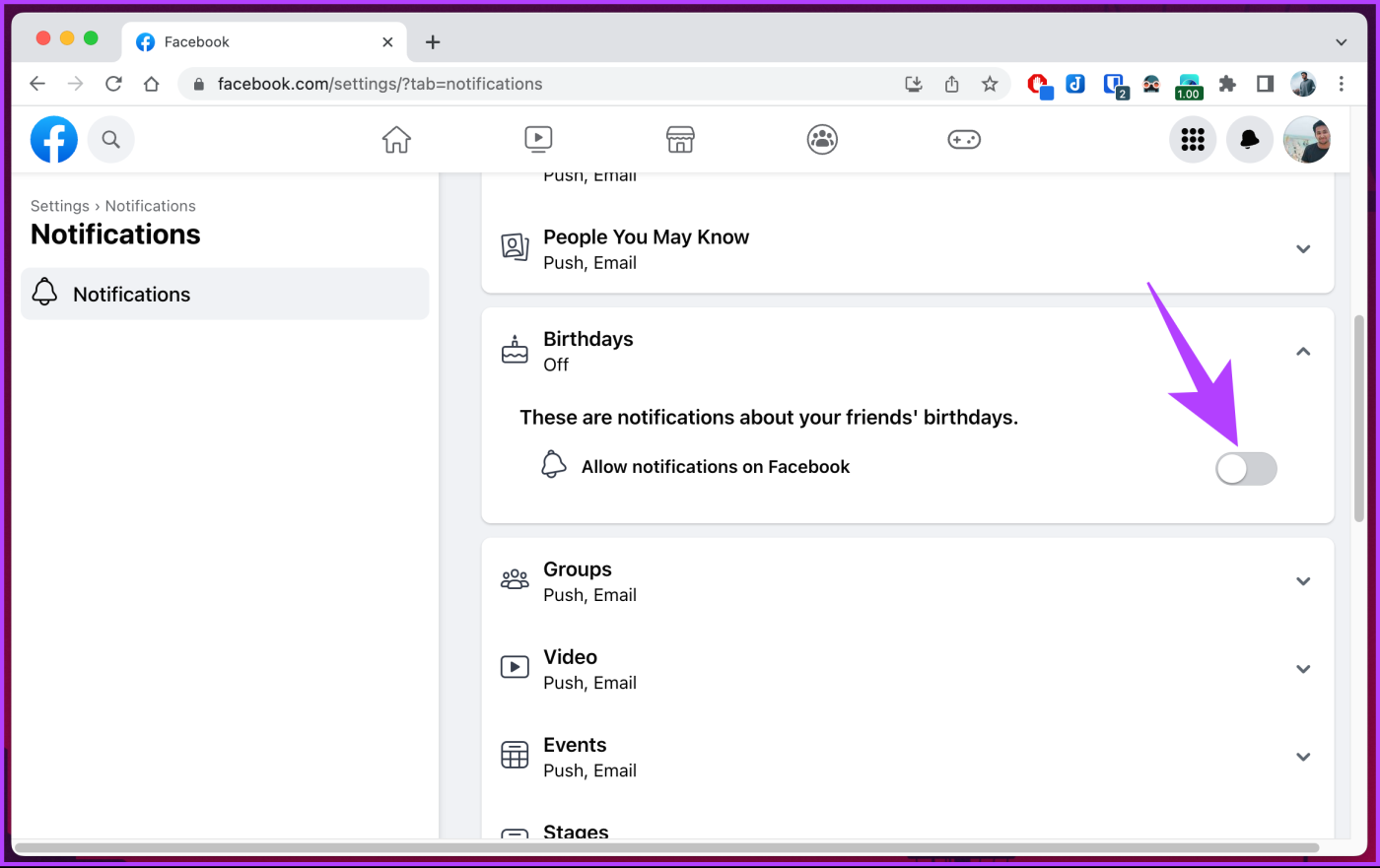
Eso es todo. Ya no recibirás notificaciones sobre cumpleaños de Facebook. Tenga en cuenta que esta configuración es específica de su cuenta y no afectará la forma en que otras personas reciben notificaciones de cumpleaños para usted.
Si está utilizando un dispositivo móvil, inicie la aplicación de Facebook > navegue hasta una notificación de cumpleaños en la pantalla de Notificaciones > toque el ícono de tres puntos > seleccione 'Desactivar notificaciones sobre los cumpleaños de amigos'. Además, si tiene varios perfiles de Facebook que manejar, puede administrarlos en el Centro de cuentas . Dicho esto, si tiene alguna pregunta, consulte la sección de preguntas frecuentes a continuación.
Preguntas frecuentes sobre cómo desactivar tu cumpleaños en Facebook
1. ¿Cuántos días faltan para que puedas cambiar tu fecha de cumpleaños en Facebook?
Cambiar tu fecha de nacimiento en Facebook tiene ciertas limitaciones. Facebook establece un límite en la cantidad de veces que puedes cambiar tu fecha de nacimiento. Si realizó un cambio recientemente, deberá esperar de 14 a 30 días antes de poder cambiarlo nuevamente. Los días de espera pueden variar según las políticas de Facebook.
2. ¿Puede la gente ver si es tu cumpleaños en Facebook?
Facebook tiene una configuración predeterminada que envía una notificación a tus amigos cuando llega tu cumpleaños. Esta notificación aparecerá en su sección de notificaciones y podría aparecer en su sección de noticias. Además, tus amigos notarán un pequeño ícono de pastel de cumpleaños junto a tu nombre en su lista de amigos, que les servirá como un alegre recordatorio de que es tu día especial.
3. ¿Quién ve las publicaciones de cumpleaños en Facebook?
De forma predeterminada, cuando publiques un mensaje de cumpleaños o una foto en Facebook, tus amigos en la plataforma podrán verlo. Sin embargo, tienes control sobre quién puede ver tus publicaciones de cumpleaños a través de la configuración de privacidad de Facebook.
Ya sea por deseo de privacidad o por una celebración más personalizada, saber cómo desactivar tu cumpleaños en Facebook te ayuda a recuperar tu día especial y disfrutar de una celebración más íntima con las personas que realmente te importan. Quizás también quieras leer cómo cambiar el nombre y el nombre de usuario en Facebook .